Kenwood DDX9716BTS, DDX9716BTSR, DDX8016ABS Operation Manual [de]
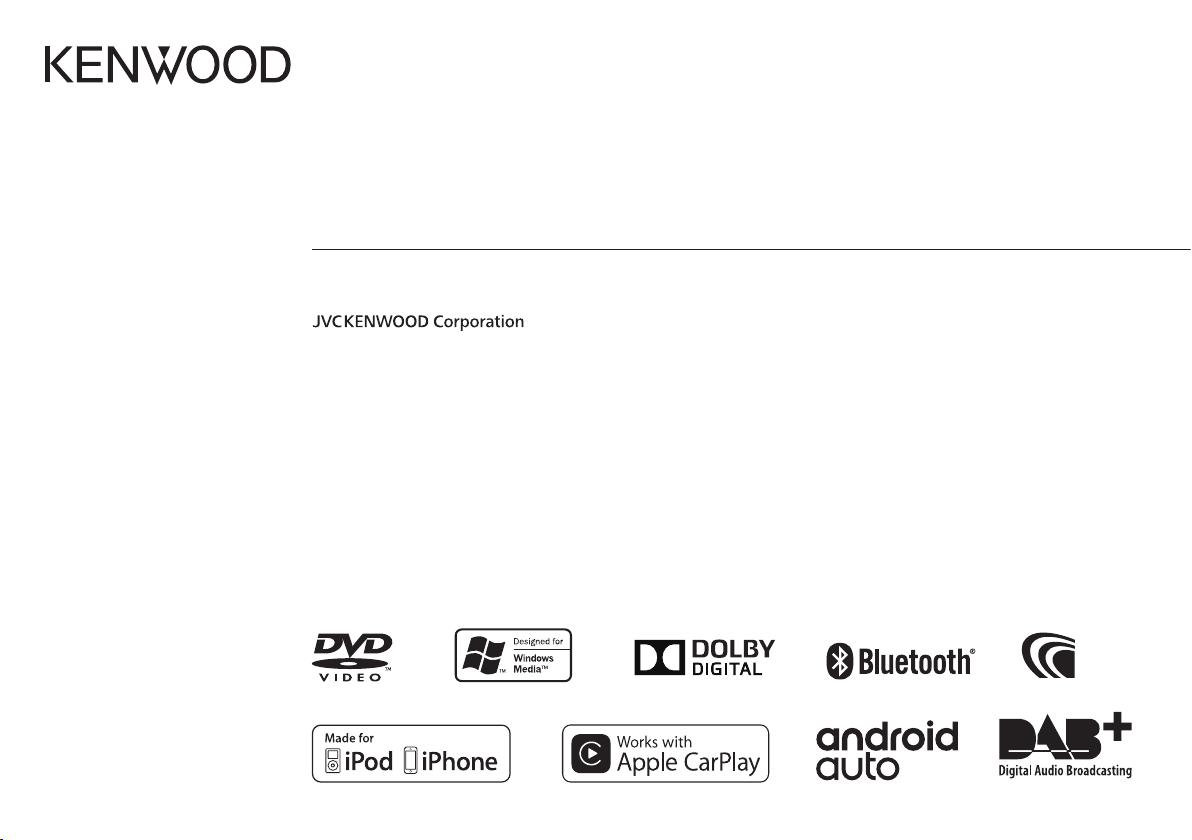
DDX9716BTS
DDX9716BTSR
DDX8016DABS
MONITOR MIT DVD-RECEIVER
BEDIENUNGSANLEITUNG
B5A-1049-12 c (EN)© 2016 JVC KENWOOD Corporation
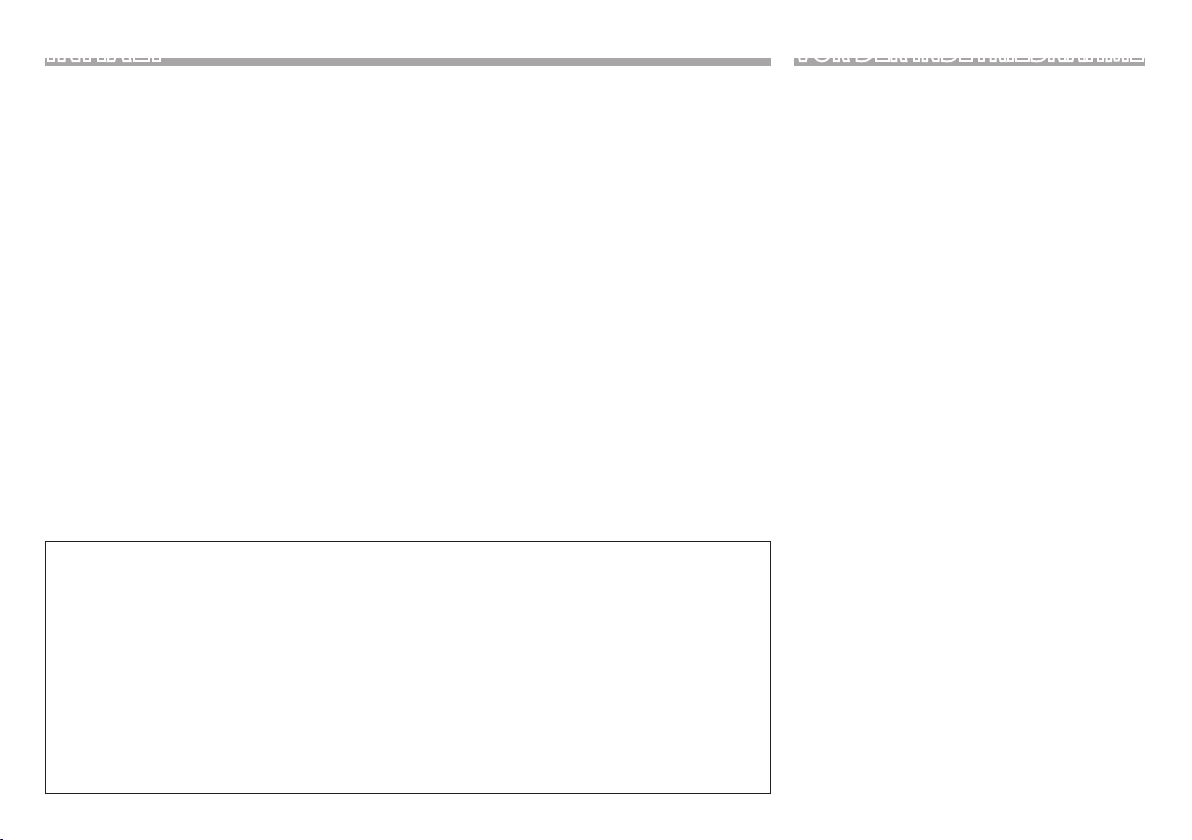
INHALT
VOR DER INBETRIEBNAHME ................................. 2
ANFANGSEINSTELLUNGEN ................................... 4
Anfängliches Setup ......................................................... 4
Einstellen der Sicherheitsfunktion ............................. 4
Kalender-/Uhreinstellungen ........................................ 6
GRUNDLEGENDE .................................................... 7
Komponentennamen und -funktionen ................... 7
Gemeinsame Bedienvorgänge .................................... 8
Gemeinsame Bildschirmbedienungen .................... 9
Wählen der Wiedergabequelle/Option ..................12
Verwendung des Popup-Kurzbedienung-
Menüs .................................................................................13
DISCS .................................................................... 14
USB........................................................................ 18
iPod/iPhone..........................................................21
APPS—Android Auto™/Apple CarPlay ............... 24
Radio ..................................................................... 27
DIGITAL RADIO (DAB) ..........................................31
ANDERE EXTERNE KOMPONENTEN .................... 36
Verwendung einer Kamera .........................................36
Verwendung externer Audio/Video-Player—
AV-IN ...................................................................................37
Betrachten von TV-Programmen ..............................38
Wie Sie diese Anleitung lesen:
• In den Abbildungen dieser Anleitung wird im Wesentlichen das Modell DDX9716BTS zur Erklärung
dargestellt. Die in dieser Bedienungsanleitung dargestellten Anzeigen und Flächen dienen der
Veranschaulichung der Bedienung Ihres Geräts. Aus diesem Grund können sie sich von den tatsächlichen
Anzeigen oder Flächen unterscheiden.
• Diese Anleitung erläutert vor Allem die Bedienung über die Sensortasten am Monitorschirm und auf
dem Sensordisplay. Für Bedienung mit der Fernbedienung (KNA-RCDV331: getrennt erhältlich), siehe
Seite65.
• < > zeigt die variablen Bildschirmbilder/Menüs/Einstellungen an, die auf dem Sensordisplay erscheinen.
• [ ] zeigt die Tasten/auswählbaren Gegenstände am Sensordisplay an.
• Anzeigesprache: Englischsprachige Anzeigen werden zur Erklärung verwendet. Sie können die
Anzeigesprache im <SETUP>-Menü wählen. (Seite63)
• Aktualisierte Informationen (die neueste Bedienungsanleitung, System-Aktualisierungen, neue
Funktionen usw.) finden Sie bei <http://www.kenwood.com/cs/ce/>.
2
BLUETOOTH.......................................................... 40
EINSTELLUNGEN .................................................. 51
Einstellungen für Verwendung von
Anwendungen des iPod/iPhone/Android/
BlackBerry ......................................................................... 51
Wählen Sie unterschiedliche Quellen für die
vorderen und hinteren Monitore —
Zone Control ....................................................................52
Klanganpassung—Audio ............................................53
Anpassung für Video-Wiedergabe ...........................58
Ändern des Displaydesigns ........................................59
Benutzeranpassung der Systemeinstellungen ....61
Einstellung der Menüelemente—SETUP ...............62
FERNBEDIENUNG ................................................. 65
VERBINDUNG/EINBAU ......................................... 68
REFERENZEN ........................................................ 75
Wartung .............................................................................75
Weitere Informationen .................................................75
Liste der Fehlermeldungen ........................................79
Störungssuche ................................................................79
Technische Daten ...........................................................82
VOR DER INBETRIEBNAHME
WICHTIG
Um richtige Verwendung sicherzustellen, lesen Sie
die Bedienungsanleitung vor der Verwendung des
Produkts sorgfältig durch. Es ist besonders wichtig,
dass Sie die WARNUNGEN und VORSICHTSHINWEISE
in dieser Anleitung lesen und beachten. Bitte
bewahren Sie die Anleitung an sicherer Stelle und
griffbereit zum Nachschlagen auf.
◊ WARNUNGEN: (Um Unfälle und Schäden zu
vermeiden)
• Installieren Sie keine Komponenten und
verdrahten Sie Kabel NICHT an den folgenden
Orten;
– die Handhabung von Lenkrad und Schalthebel
kann behindert werden.
– die Funktion von Sicherheitseinrichtungen wie
etwa Airbags kann behindert werden.
– die Sicht kann behindert werden.
• NICHT das Gerät beim Fahren bedienen.
Wenn Sie das Gerät beim Fahren bedienen
müssen, dürfen Sie nicht den Blick von der Straße
nehmen.
• Der Fahrer darf während der Fahrt auf keinen Fall
auf den Monitor sehen.
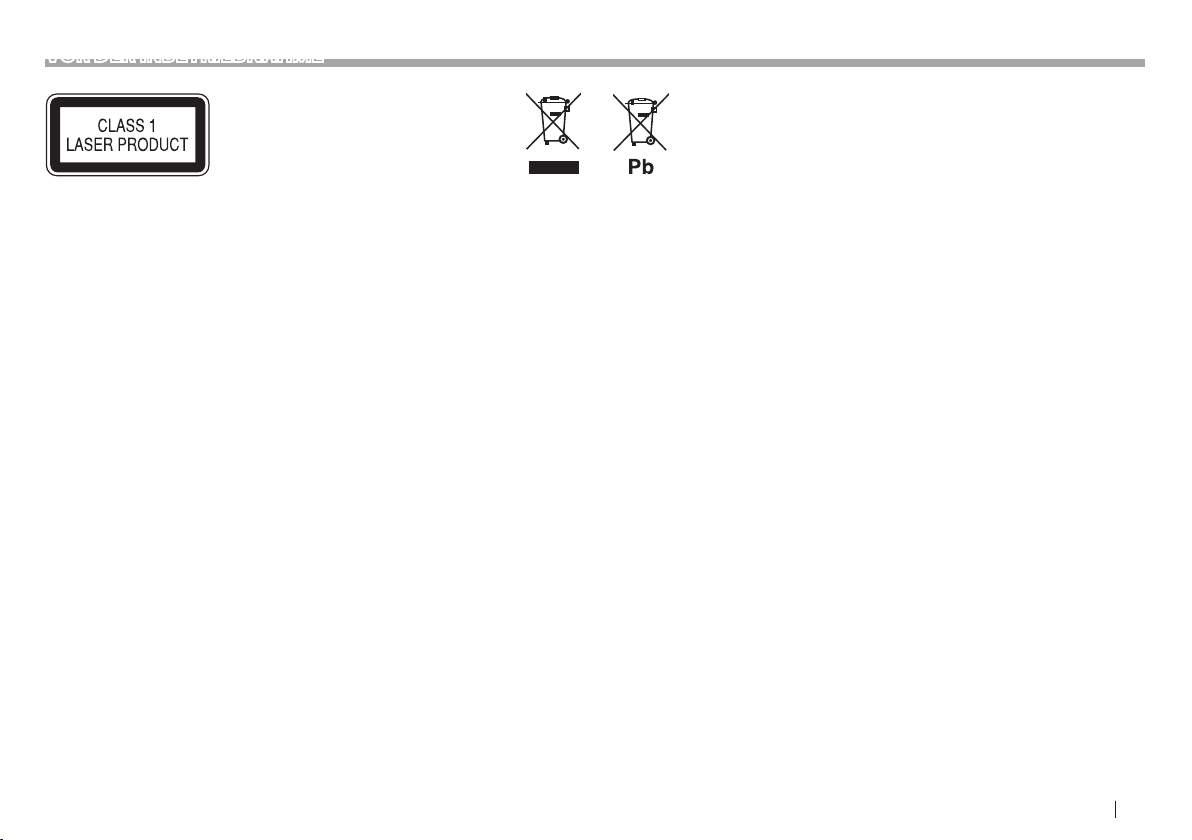
VOR DER INBETRIEBNAHME
Kennzeichnung von Geräten mit Laser-Abtastern
Das Etikett ist am Chassis/Gehäuse angebracht und
besagt, dass sich die Komponente Laserstrahlen
bedient, die als Laserstrahlen der Klasse 1 klassifiziert
wurden. Dies weist darauf hin, dass sich das Gerät
Laserstrahlen bedient, die einer schwächeren
Klasse angehören. Das bedeutet, dass durch den
sehr schwachen Laserstrahl keine Gefahr durch
gefährliche Strahlungen außerhalb des Geräts
besteht.
Entsorgung von gebrauchten elektrischen
und elektronischen Geräten und Batterien
(anzuwenden in Ländern mit einem separaten
Sammelsystem für solche Geräte)
Das Symbol (durchgestrichene Mülltonne) auf
dem Produkt oder seiner Verpackung weist
darauf hin, dass dieses Produkt nicht als normaler
Haushaltsabfall behandelt werden darf.
Durch Ihren Beitrag zur korrekten Entsorgung
dieses Produktes schützen Sie die Umwelt und die
Gesundheit Ihrer Mitmenschen.
Unsachgemäße oder falsche Entsorgung gefährden
Umwelt und Gesundheit.
Weitere Informationen über das Recycling dieses
Produktes erhalten Sie von Ihrer Gemeinde oder den
kommunalen Entsorgungsbetrieben.
Hinweis: Das Zeichen „Pb“ unter dem Symbol für
Batterien zeigt an, dass diese Batterie Blei enthält.
◊ Achtungshinweise am Monitor:
• Das in diesem Receiver eingebaute Displayfenster
wurde mit hoher Präzision hergestellt, aber es
lässt sich nicht ausschließen, dass fehlerhafte
Bildpunkte vorhanden sind. Dies ist unvermeidbar
und wird nicht als Defekt betrachtet.
• Setzen Sie den Monitor keiner direkten
Sonneneinstrahlung aus.
• Drücken Sie keinesfalls mit einem Kugelschreiber
oder ähnlich spitz zulaufenden Gegenstand auf
den Sensorschirm.
Berühren Sie die Sensordisplay-Symbole direkt mit
dem Finger (immer ohne Handschuhe).
• Bei extrem niedrigen oder hohen Temperaturen...
– Chemische Veränderungen im Geräteinneren
führen zu Fehlfunktionen.
– Unter Umständen ist die Bildwiedergabe
verschwommen oder verlangsamt.
Unter solchen Umständen sind Bild- und
Tonwiedergabe asynchron oder die Bildqualität
beeinträchtigt.
Zur Sicherheit...
• Stellen Sie die Lautstärke nicht zu hoch ein, da
dadurch das Fahren gefährlich werden kann,
indem Außengeräusche blockiert werden;
außerdem besteht die Gefahr von Gehörschäden.
• Stoppen Sie das Fahrzeug, bevor Sie komplizierte
Vorgänge ausführen.
Temperatur im Fahrzeug...
Wenn ein Fahrzeug längere Zeit in heißem oder
kaltem Wetter geparkt wurde, warten Sie, bis sich die
Temperatur im Innenraum normalisiert hat, bevor
Sie das Gerät betreiben.
DEUTSCH 3
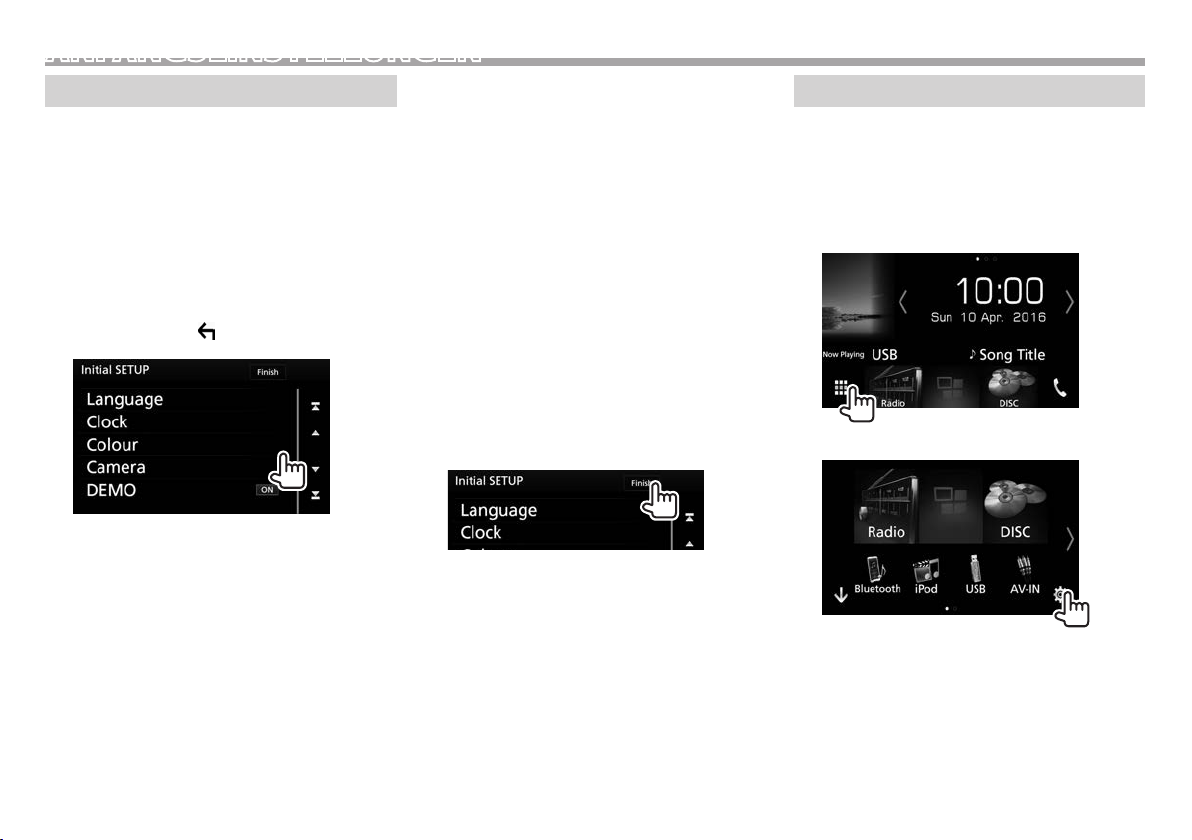
ANFANGSEINSTELLUNGEN
Anfängliches Setup
Wenn Sie die Einheit zum ersten Mal einschalten,
erscheint des anfängliche Einstellen-Schirmbild.
• Sie können auch die Einstellungen über den
Bildschirm <SETUP> ändern. (Seite62)
1 Legen Sie die Anfangseinstellungen fest.
Berühren Sie den gewünschten Gegenstand, um
die Einstellung zu konfigurieren.
• Sie können im Schirmbild weiterblättern,
indem Sie [J]/[K] berühren, um weitere
Gegenstände zu zeigen.
• Wenn ein anderes Einstellen-Schirmbild
erscheint, zeigen Sie den Gegenstand an und
berühren dann [
Schirmbild zurückzugehen.
], um zum vorherigen
[Language] Wählen Sie die Textsprache
[Clock] Stellen Sie den Kalender/die
[Colour] Wählen Sie die Farbe der Tasten
[Camera] Konfigurieren Sie die
[DEMO] Aktivieren ([ON]) oder
2 Beenden Sie den Vorgang.
Das Home-Schirmbild erscheint.
für die Bildschirminformation.
(Seite63)
• Berühren Sie [Language
Select] und wählen Sie dann
die gewünschte Sprache.
Uhrzeit ein. (Seite6)
auf dem Monitorfeld. (Seite59)
• Berühren Sie [Panel Colour]
und wählen Sie dann die
gewünschte Farbe.
Einstellungen für die
angeschlossene Kamera.
(Seite36)
deaktivieren ([OFF]) Sie die
Displaydemonstration. (Seite64)
Einstellen der Sicherheitsfunktion
❏ Registrieren des Sicherheitscodes
Sie können einen Sicherheitscode zum Schutz Ihres
Receiversystems vor Diebstahl einstellen.
1 Rufen Sie das Quelle/Option-Auswahl-
Schirmbild auf.
Auf dem Home-Schirmbild oder dem QuelleSteuerschirmbild:
2 Zeigen Sie das Bildschirmbild <SETUP> an.
4
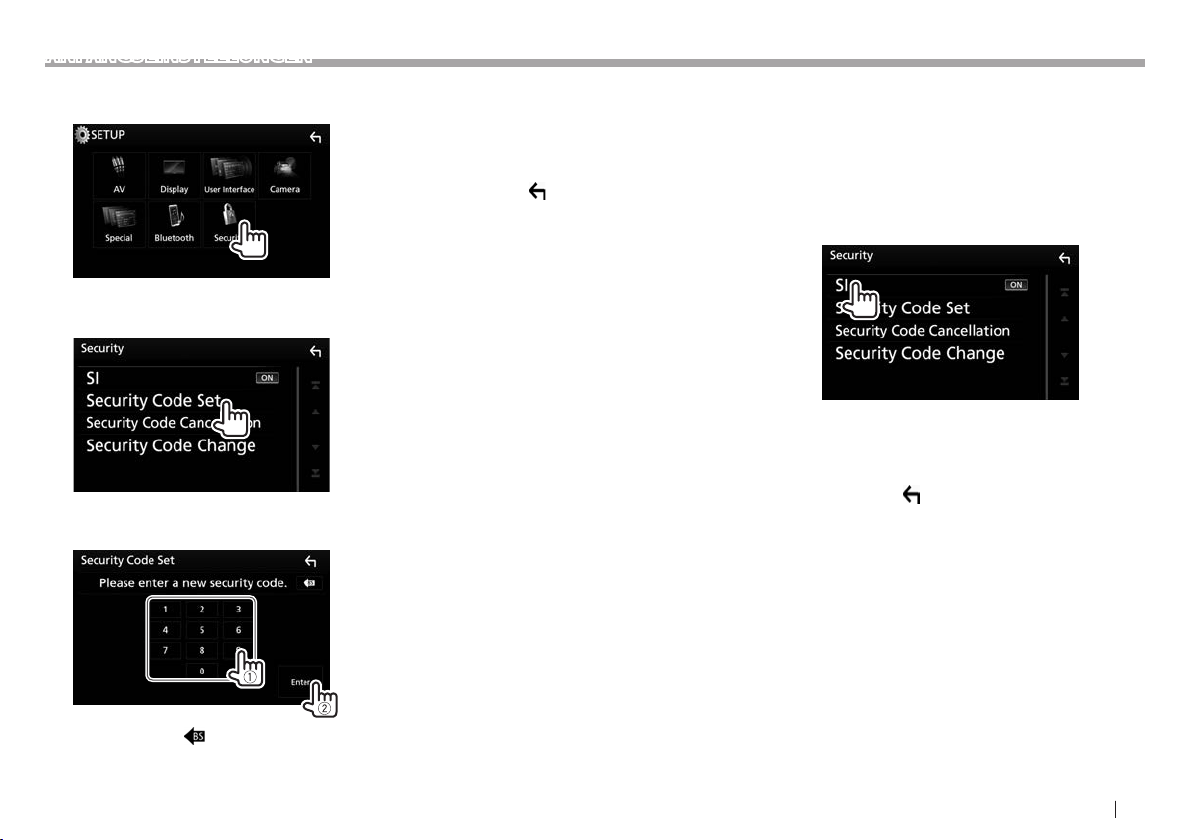
ANFANGSEINSTELLUNGEN
3 Zeigen Sie das Bildschirmbild <Security>
an.
4 Zeigen Sie das Bildschirmbild <Security
Code Set> an.
5 Geben Sie eine vierstellige Zahl (1) ein,
und bestätigen Sie dann die Eingabe (2).
6 Wiederholen Sie Schritt 5 zum Bestätigen
Ihres Sicherheitscodes.
Jetzt ist Ihr Sicherheitscode registriert.
• Zum Zurückkehren zum Home-Schirmbild
drücken Sie HOME auf dem Monitorfeld, oder
berühren Sie [
zurückzugehen.
• Wenn die Einheit von der Batterie getrennt wird,
müssen Sie den Sicherheitscode erneut eingeben.
Geben Sie den richtigen Sicherheitscode ein und
bestätigen Sie die Eingabe.
Zum Ändern des Sicherheitscodes: Berühren Sie
[Security Code Change] im Schirmbild <Security>,
und wiederholen Sie dann die Schritte 5 und 6.
Zum Löschen des Sicherheitscodes: Berühren
Sie [Security Code Cancellation] im Schirmbild
<Security>.
], um zum vorherigen Schirmbild
❏ Aktivieren der Sicherheitsfunktion
Sie können die Sicherheitsfunktion zum Schutz Ihres
Receiversystems vor Diebstahl aktivieren.
1 Zeigen Sie das Bildschirmbild <Security>
an. (Seite4)
2 Aktivieren Sie die Sicherheitsfunktion.
Bei jedem Berühren von [SI] wird die Funktion
aktiviert ([ON]) oder deaktiviert ([OFF]).
Die Sicherheitsanzeige im Monitorfeld blinkt,
wenn die Fahrzeugzündung ausgeschaltet ist.
• Zum Zurückkehren zum Home-Schirmbild
drücken Sie HOME auf dem Monitorfeld, oder
berühren Sie [
zurückzugehen.
Zum Deaktivieren der Sicherheitsfunktion:
Berühren Sie [SI], um [OFF] zu wählen.
], um zum vorherigen Schirmbild
• Berühren Sie [ ], um die letzte Eingabe zu
löschen.
DEUTSCH 5
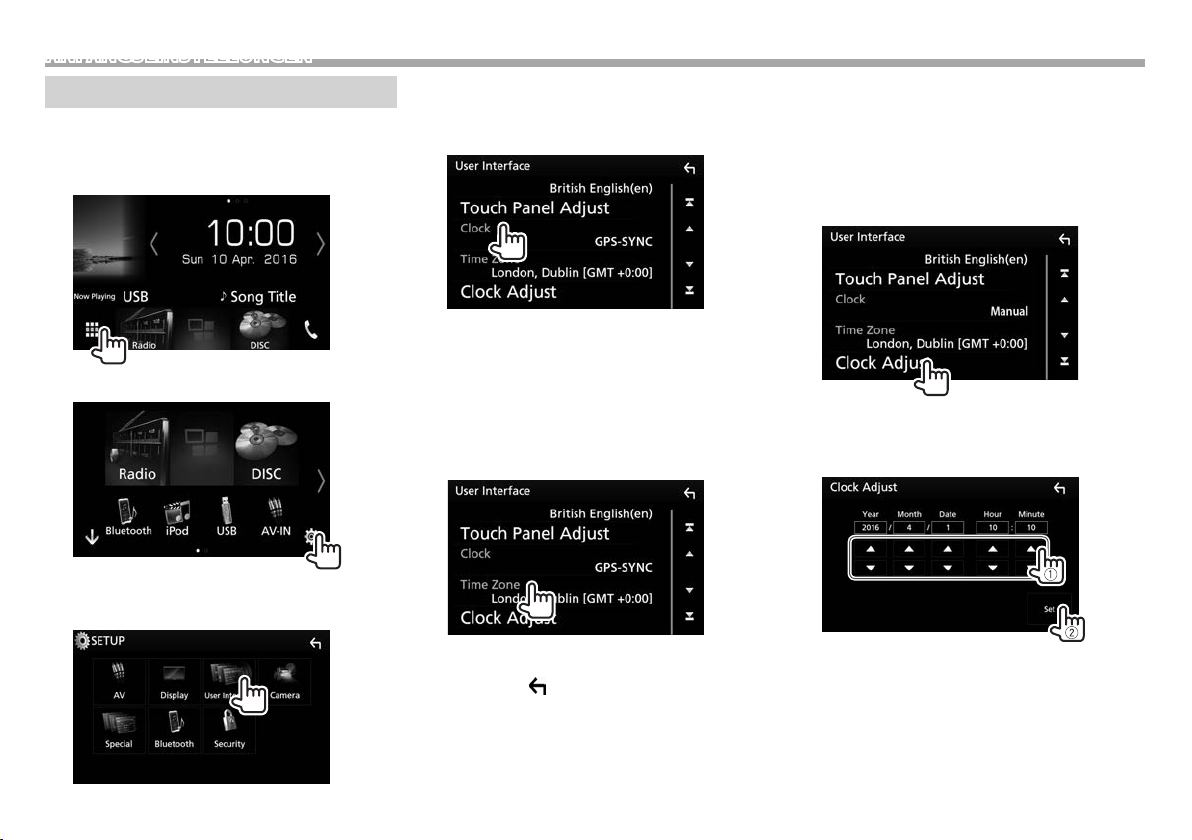
ANFANGSEINSTELLUNGEN
Kalender-/Uhreinstellungen
1 Rufen Sie das Quelle/Option-Auswahl-
Schirmbild auf.
Auf dem Home-Schirmbild oder dem QuelleSteuerschirmbild:
4 Wählen Sie die Methode zum Einstellen
der Uhrzeit.
• Blättern Sie die Seite um, um den Gegenstand
zu zeigen.
Zum manuellen Einstellen der Uhrzeit (wenn
[Manual] im Fenster <Clock> gewählt ist)
1 Zeigen Sie das Bildschirmbild <Clock
Adjust> an.
Im <User Interface>-Schirmbild (siehe ganz
linke Spalte):
• Blättern Sie die Seite um, um den Gegenstand
zu zeigen.
2 Zeigen Sie das Bildschirmbild <SETUP> an.
3 Zeigen Sie das Bildschirmbild <User
Interface> an.
6
[GPS-SYNC] Synchronisiert die Uhrzeit mit
[Manual] Stellt die Uhr manuell ein. (Siehe
• Zum Schließen des Fensters berühren Sie
[Close].
dem GPS.
rechte Spalte.)
5 Wählen Sie die geeignete Zeitzone für
[Time Zone].
• Zum Zurückkehren zum Home-Schirmbild
drücken Sie HOME auf dem Monitorfeld, oder
berühren Sie [
zurückzugehen.
], um zum vorherigen Schirmbild
2 Stellen Sie den Kalender und die Uhrzeit
(1) ein, und bestätigen Sie dann die
Einstellung (2).
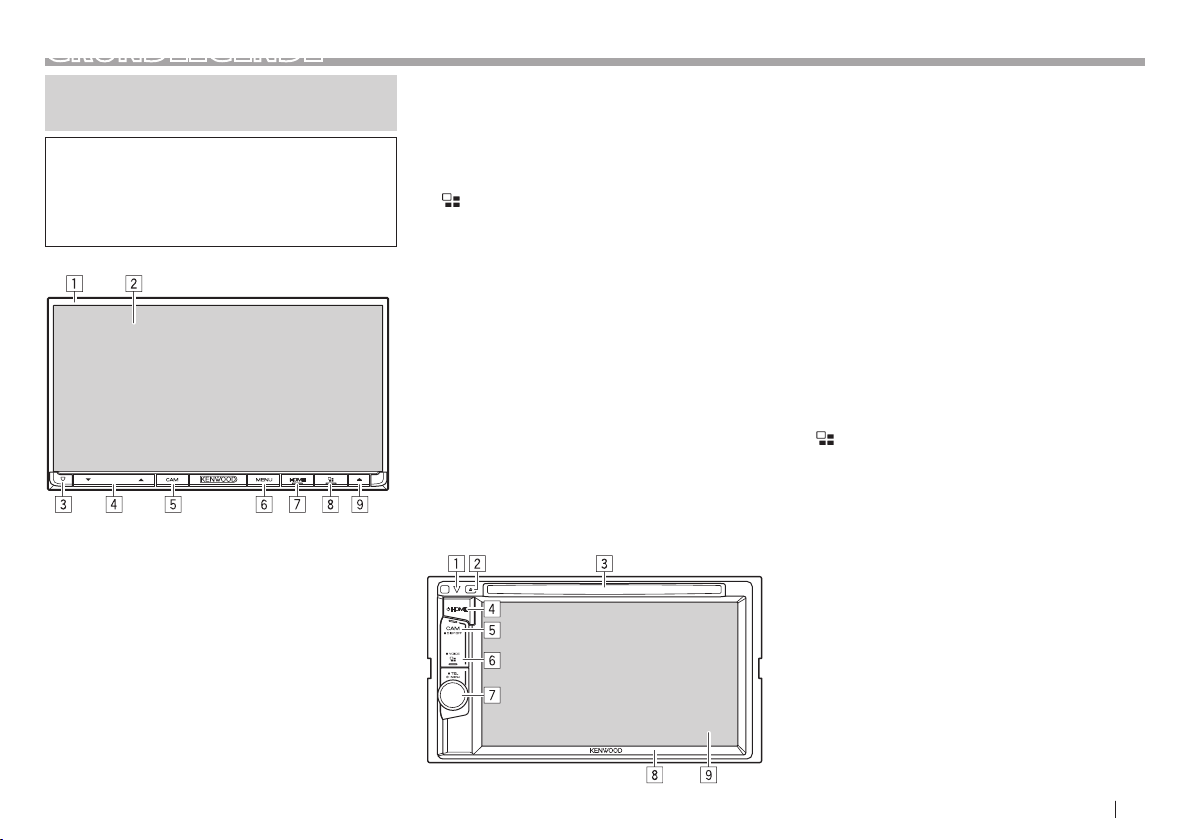
GRUNDLEGENDE
Komponentennamen und
-funktionen
◊ Achtung bei der Lautstärkeeinstellung:
Digitale Geräte erzeugen im Vergleich mit anderen
Tonträgern sehr geringes Rauschen. Senken Sie
die Lautstärke vor dem Abspielen solcher digitalen
Quellen, um Beschädigung der Lautsprecher durch
plötzliche Tonspitzen zu vermeiden.
DDX9716BTS/DDX9716BTSR
1 Monitorfeld*
2 Bildschirm (Sensordisplay)
3 Stromversorgungsanzeige/Sicherheitsanzeige
• Leuchtet bei eingeschalteter Einheit auf.
• Blinkt wenn die Sicherheitsfunktion aktiviert
ist. (Seite5)
4 VOLUME K/J-Tasten
Stellt die Audio-Lautstärke ein. (Seite8)
5 CAM-Taste
• Zeigt das Bild von der angeschlossenen
Kamera an. (Drücken) (Seite 37)
6 MENU-Taste
Ruft das Popup-Kurzbedienung-Menü auf.
(Drücken) (Seite 13)
7 HOME/B-Taste
• Rufen Sie das Home-Schirmbild auf. (Drücken)
(Seite 9)
• Schaltet die Stromversorgung ein. (Drücken)
(Seite 8)
• Schaltet die Stromversorgung aus.
(Gedrückthalten) (Seite8)
8
/VOICE-Taste
• Zeigt das Schirmbild App (CarPlay/Android
Auto) an. (Drücken) (Seite24 und 26)
• Aktiviert die Funktion Sprachsteuerung.
(Gedrückthalten)
– Wenn ein Bluetooth-Handy angeschlossen
ist: Aktiviert Sprach-Anwahl. (Seite47)
– Wenn ein mit Android Auto kompatibles
Android-Gerät angeschlossen ist: Aktiviert
die Sprachsteuerung. (Seite24)
– Wenn ein mit Apple CarPlay kompatibles
iPod/iPhone angeschlossen ist: Aktiviert Siri.
(Seite25)
9 M (Auswurf )-Taste
• Zeigt den <Angle Adjust> bildschirm an.
(Drücken) (Seite8)
• Schiebt zwangsweise die Disc aus.
(Gedrückthalten)
* Sie können die Farbe der Tasten auf dem Monitorfeld ändern. (Seite59)
DDX8016DABS
1 Stromversorgungsanzeige/Sicherheitsanzeige
• Leuchtet bei eingeschalteter Einheit auf.
• Blinkt wenn die Sicherheitsfunktion aktiviert
ist. (Seite5)
2 M (Auswurf )-Taste
• Schiebt die Disc aus. (Drücken) (Seite14)
• Schiebt zwangsweise die Disc aus.
(Gedrückthalten)
3 Ladeschlitz
4 HOME/B-Taste
• Rufen Sie das Home-Schirmbild auf. (Drücken)
(Seite 9)
• Schaltet die Stromversorgung ein. (Drücken)
(Seite 8)
• Schaltet die Stromversorgung aus.
(Gedrückthalten) (Seite8)
5 CAM/DISP OFF-Taste
• Zeigt das Bild von der angeschlossenen
Kamera an. (Drücken) (Seite 37)
• Schaltet den Bildschirm aus. (Gedrückthalten)
(Seite8)
6
/VOICE-Taste
• Zeigt das Schirmbild App (CarPlay) an.
(Drücken) (Seite24 und 26)
• Aktiviert die Funktion Sprachsteuerung.
(Gedrückthalten)
– Wenn ein Bluetooth-Handy angeschlossen
ist: Aktiviert Sprach-Anwahl. (Seite47)
– Wenn ein mit Apple CarPlay kompatibles
iPod/iPhone angeschlossen ist: Aktiviert Siri.
(Seite25)
7 Lautstärke/MENU/TEL-Regler
• Ruft das Popup-Kurzbedienung-Menü auf.
(Drücken) (Seite 13)
• Zeigt den Telefon-Steuerbildschirm an.
(Gedrückthalten) (Seite45)
• Stellt die Audio-Lautstärke ein. (Drehen)
(Seite 8)
8 Monitorfeld*
9 Bildschirm (Sensordisplay)
* Sie können die Farbe der Tasten auf dem Monitorfeld ändern. (Seite59)
DEUTSCH 7
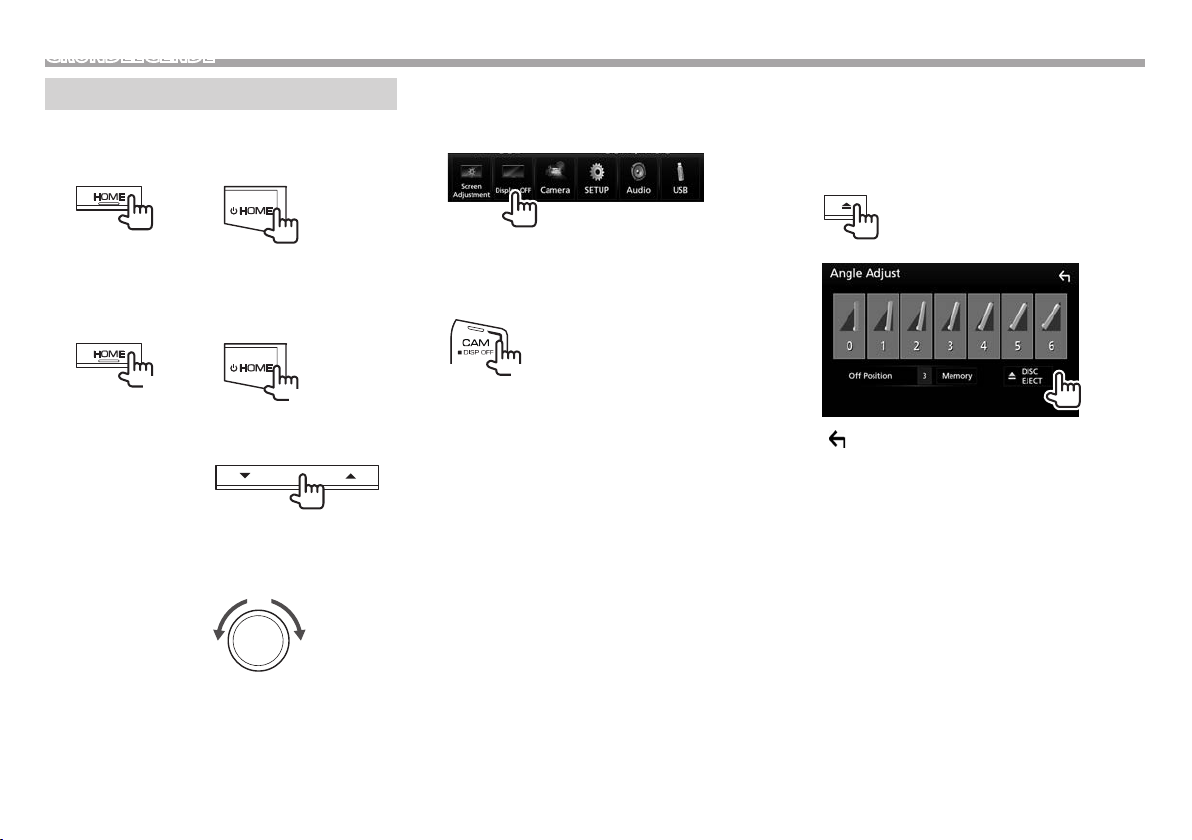
GRUNDLEGENDE
Gemeinsame Bedienvorgänge
❏ Einschalten
DDX9716BTS
DDX9716BTSR
DDX8016DABS
❏ Ausschalten des Bildschirms
Am Sensordisplay:
Wählen Sie [Display OFF] am PopupKurzbedienung-Menü. (Seite13)
❏ Monitorfeld-Bedienungen — <Angle
Adjust> (Nur für DDX9716BTS/
DDX9716BTSR)
1 Rufen Sie das Schirmbild <Angle Adjust>
auf.
❏ Ausschalten
DDX9716BTS
DDX9716BTSR
(Gedrückthalten)
DDX8016DABS
(Gedrückthalten)
❏ Einstellen der Lautstärke
Zum Einstellen der Lautstärke (0 bis 35)
DDX9716BTS
DDX9716BTSR
Drücken Sie J zum Steigern, und drücken Sie K
zum Senken.
• Durch Halten von J wird die Lautstärke
kontinuierlich bis zum Pegel 15 gesteigert.
DDX8016DABS
Zum Steigern nach rechts drehen, und zum Senken
nach links drehen.
8
Am Monitorfeld:
DDX8016DABS
(Gedrückthalten)
Zum Einschalten des Bildschirmbildes: Halten Sie
die gleiche Taste gedrückt oder berühren Sie das
Display.
2
[ ]
[0] – [6] Wählt einen Monitorwinkel.
[M DISC EJECT]
<Off Position> Stellt den Winkel des
Zum Schließen des Monitorfelds: Drücken Sie M
am Monitorfeld.
Verlässt das <Angle Adjust>Schirmbild.
Zum Auswerfen der Disc.
Monitors ein, wenn das Gerät
ausgeschaltet ist.
• Wählen Sie den
Monitorwinkel, und
berühren Sie [Memory].
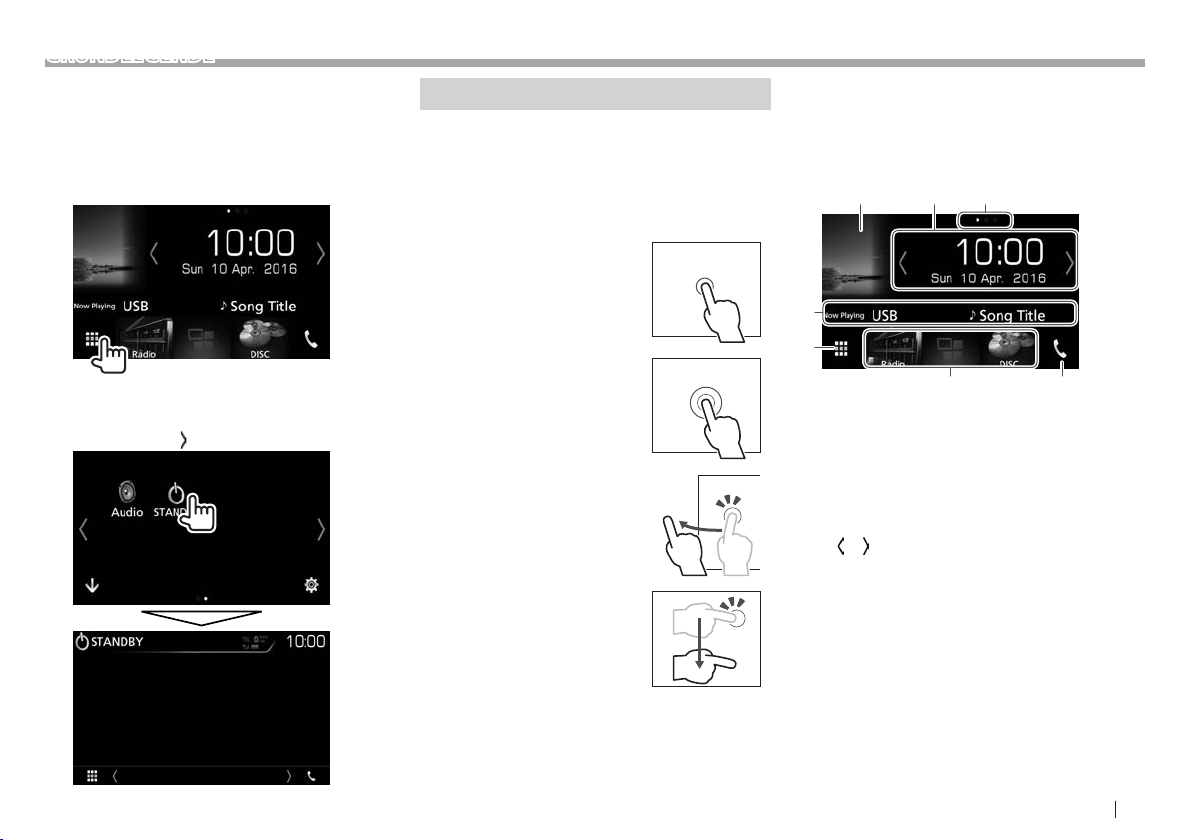
GRUNDLEGENDE
❏ Das Gerät auf Bereitschaftsbetrieb
schalten
1 Rufen Sie das Quelle/Option-Auswahl-
Schirmbild auf.
Auf dem Home-Schirmbild oder dem QuelleSteuerschirmbild:
Gemeinsame Bildschirmbedienungen
❏ Sensordisplay-Bedienungen
Um Bedienungen auf dem Bildschirm auszuführen,
können Sie berühren, berührt halten, wischen oder
streichen, um einen Gegenstand zu wählen, das
Displayeinstellung-Menü-Schirmbild aufrufen, die
Seite umblättern usw.
Berühren
Berühren Sie den Bildschirm
sanft, um einen Gegenstand auf
dem Bildschirm zu wählen.
❏ Home-Schirmbild-Beschreibungen
Sie können Wiedergabequellen wählen, EinstellSchirmbilder anzeigen oder Informationen auf dem
Home-Schirmbild anzeigen.
• Zum Anzeigen des Home-Schirmbilds drücken Sie
HOME am Monitorfeld.
321
4
2 Berühren Sie [STANDBY] im Quelle/
Option-Auswahl-Schirmbild.
• Berühren Sie [ ], um die Seite zu ändern.
Berührt halten
Berühren Sie den Bildschirm
und lassen Sie Ihren Finger
an der gleichen Stelle, bis die
Anzeige wechselt oder eine
Meldung angezeigt wird.
Wischen
Ziehen Sie Ihren Fingers nach
links oder rechts auf dem
Bildschirm entlang, um die
Seite zu wechseln.
Streichen
Ziehen Sie Ihren Fingers nach
oben oder unten auf dem
Bildschirm entlang, um das
Schirmbild weiterzublättern.
5
6 7
Gemeinsame Bedientasten und Anzeigen:
1 Zeigt das Steuerschirmbild der aktuellen Quelle
an.
2 Widget
• Durch Berühren des Widgets wird das
Detailinformation/Einstellung-Schirmbild
angezeigt.
• Sie können das Widget durch Berühren von
[
]/[ ] oder Wischen nach links oder rechts im
Widget-Bereich ändern.
3 Seitenanzeige für Widgets
4 Aktuelle Quelle-Information
5 Zeigt das Quelle/Option-Auswahl-Schirmbild an.
(Seite10)
6 Shortcut Wiedergabequelle-Symbole (Seite13)
7 Zeigt den Telefon-Steuerbildschirm an. (Seite45)
Beim Anschließen als Apple CarPlay oder Android
Auto arbeitet dies als Telefon in Apple CarPlay
oder Android Auto.
DEUTSCH 9

GRUNDLEGENDE
❏ Beschreibungen für Quelle/Option-
Auswahl-Schirmbild
Sie können alle Wiedergabequellen und Optionen
auf dem Quelle/Option-Auswahl-Schirmbild
anzeigen.
• Sie können das Quelle/Option-AuswahlSchirmbild nach Wunsch anpassen. (Seite13)
1 2
4 53
Gemeinsame Bedientasten und Anzeigen:
1 Ändert die Wiedergabequelle oder zeigt das
Einstellung/Information-Schirmbild an.
• Für Wiedergabequellen und EinstellungSchirmbilder siehe Seite 12.
2 Ändert die Seite. (Berühren Sie [
• Sie können auch die Seite wechseln, indem
Sie auf dem Bildschirm nach links oder rechts
wischen.
3 Zeigt das Home-Schirmbild an. (Seite9)
4 Seitenanzeige
5 Zeigt den <SETUP> bildschirm an. (Seite11)
] oder [ ].)
❏ Beschreibungen für Quelle-
Steuerschirmbild
Sie können Quellenwiedergabe-Bedienungen auf
dem Quelle-Steuerschirmbild durchführen.
• Die Bedientasten und angezeigten Informationen
sind abhängig von der ausgewählten Quelle
unterschiedlich.
2 31
4
6 75
Gemeinsame Bedientasten und Anzeigen:
1 Aktuelle Quelle oder Medien
2 Information über angeschlossenes Bluetooth-
Gerät (Seite40)
3 Batterieladung-Anzeige: Leuchtet auf, wenn
die Batterie des angeschlossenen iPod/iPhone/
Smartphone schnellgeladen wird.
4 Zeigt das andere Bedientastenfenster an.*
5 Zeigt das Quelle/Option-Auswahl-Schirmbild an.
(Siehe linke Spalte.)
6 Shortcut-Quellenwahltasten/die Anzeigen der
aktuellen Quelle
• Bei jedem Berühren von [
wechseln die in diesem Bereich angezeigten
Gegenstände.
– Die Anzeigen für die aktuelle Quelle
– Die Kurzbedienung-Quellenwahltasten
(Seite13)
• Durch Berühren einer der Tasten wird die
gewählte Quelle angezeigt.
7 Zeigt den Telefon-Steuerbildschirm an. (Seite45)
Beim Anschließen als Apple CarPlay oder Android
Auto arbeitet dies als Telefon in Apple CarPlay
oder Android Auto.
* Erscheint nicht, wenn keine anderen Bedientasten als die aktuell
gezeigten auf dem Quelle-Steuerschirmbild sind
] oder [ ]
.
10
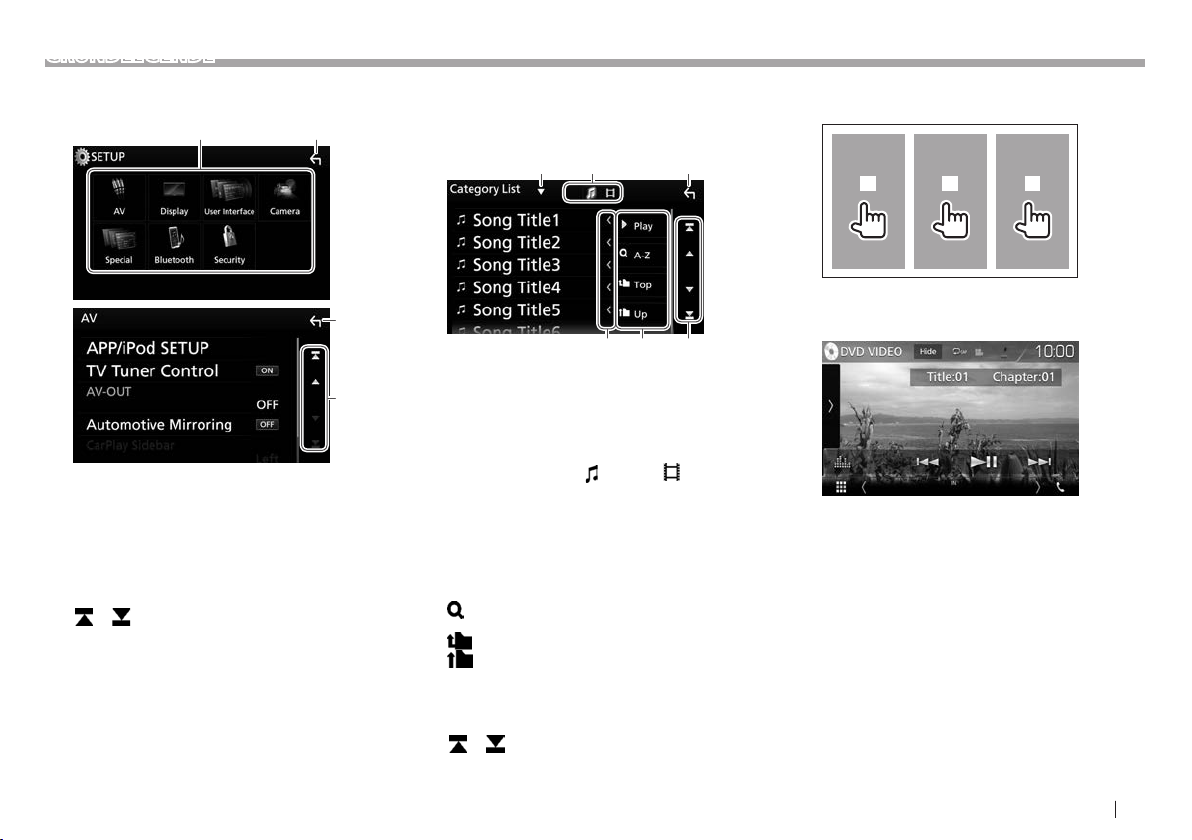
GRUNDLEGENDE
❏ <SETUP>-Schirmbild-Beschreibungen
Sie können die Detaileinstellungen ändern. (Seite62)
1 2
2
3
Gemeinsame Bedientasten und Anzeigen:
1 Wählt die Menükategorie.
2 Schaltet zum vorhergehenden Bildschirmbild
zurück.
3 Ändert die Seite.
[J]/[K]: Blättert die Seite weiter.
• Sie können auch die Seite durch Streichen im
Sensordisplay weiterblättern.
[
]/[ ]: Zeigt die Anfangs- oder Endseite an.
❏ Listen-Schirmbild-Beschreibungen
Während der Wiedergabe der Audio/Video-Quelle
können Sie den gewählten Gegenstand leicht aus
der Liste wählen.
2 31
654
Gemeinsame Bedientasten und Anzeigen:
• Verfügbare Tasten auf dem Bildschirm und
Bedienungen sind je nach dem Typ der
wiedergegebenen Datei/des Mediums
unterschiedlich.
1 Zeigt das Listentyp-Wahlfenster an.
2 Wählt den Dateityp ([
3 Schaltet zum vorhergehenden Bildschirmbild
zurück.
4 Blättert den Text weiter, wenn nicht der gesamte
Text gezeigt wird.
5 Sucht nach einem Ordner/Track.
[I Play]: Spielt alle Tracks im Ordner, der den
aktuellen Track enthält.
[
A–Z]: Wechselt in den anfänglichen
Suchmodus.
[
Top ]: Schaltet zur obersten Ebene zurück.
[
Up]: Schaltet zur höheren Ebene zurück.
6 Ändert die Seite.
[J]/[K]: Blättert die Seite weiter.
• Sie können auch die Seite durch Streichen im
Sensordisplay weiterblättern.
[
]/[ ]: Zeigt die Anfangs- oder Endseite an.
]: Audio/[ ]: Video).
❏ Wiedergabevorgänge während der
Video-Wiedergabe
1 3
1 Wählt ein vorheriges Kapitel/Track/Gegenstand.
2 Zeigt den Quelle-Steuerbildschirm an, während
ein Video abgespielt wird.
• Die Bedientasten verschwinden durch
Berühren von [Hide] oder wenn etwa
5 Sekunden lang keine Bedienung
vorgenommen wird.
3 Wählt ein nachfolgendes Kapitel/Track/
Gegenstand.
2
DEUTSCH 11
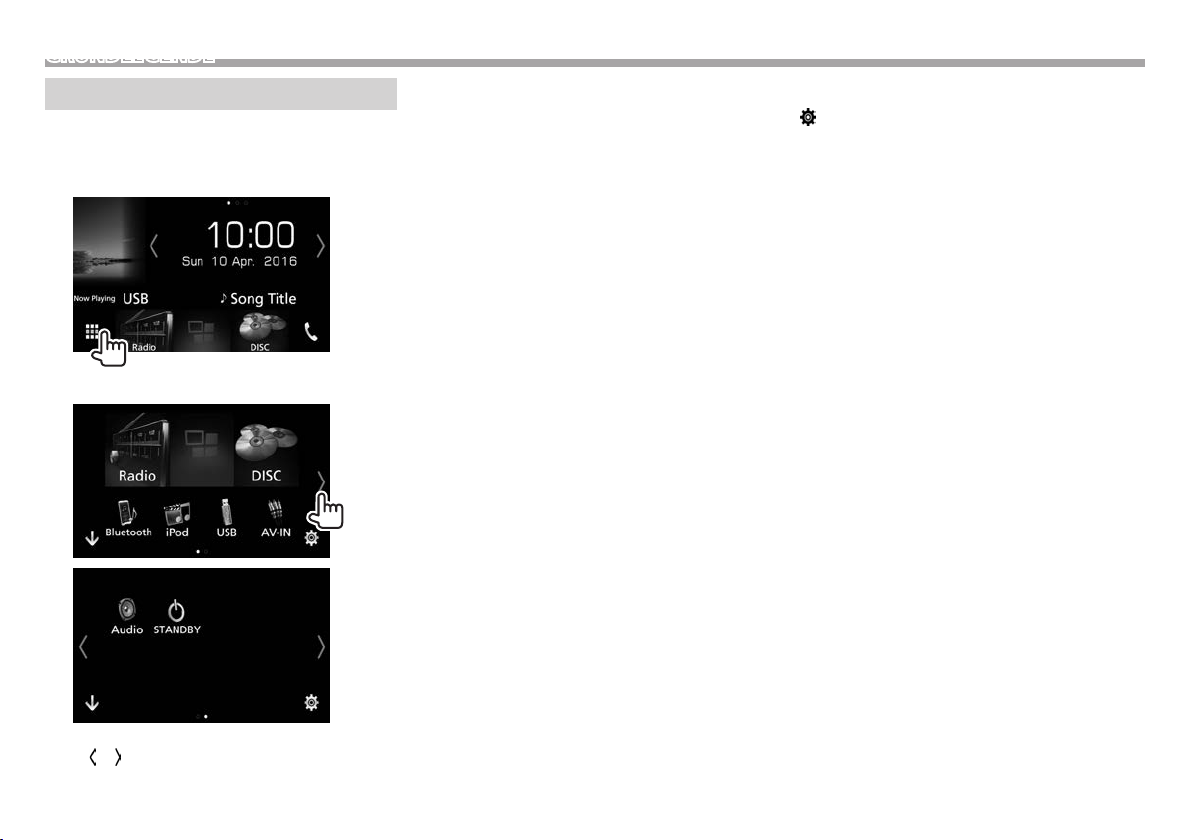
GRUNDLEGENDE
Wählen der Wiedergabequelle/Option
1 Rufen Sie das Quelle/Option-Auswahl-
Schirmbild auf.
Auf dem Home-Schirmbild oder dem QuelleSteuerschirmbild:
2 Wählen Sie eine Quelle/Option.
[Android Auto]/[Apple CarPlay]*
1 *2
Schaltet auf das Android Auto/
Apple CarPlay/App-Schirmbild
vom angeschlossen iPod touch/
iPhone/Android-Gerät*
2
um.
(Seite24 – 26)
[Radio] Schaltet auf Rundfunksendung
um. (Seite27)
[Bluetooth] Spielt einen Bluetooth-
Audioplayer ab. (Seite49)
[DISC] Spielt eine Disk ab. (Seite14)
[iPod] Spielt einen iPod/iPhone ab.
(Seite21)
[USB] Spielt Dateien auf einem USB-
3
[DAB]*
Schaltet auf digitale Audiosignalen
[AV-IN1]*
Gerät ab. (Seite18)
(DAB) um. (Seite31)
3
Schaltet auf eine externe
Komponente um, die am AV-IN1Eingangsanschluss angeschlossen
4
[AV-IN]*
Schaltet auf eine externe
ist. (Seite37)
oder [AV-IN2]*
3
Komponente um, die an AV-IN*
oder AV-IN2*
3
Eingangsbuchse
4
angeschlossen ist. (Seite37)
[Audio] Zeigt den Klang-Einstellbildschirm
an. (Seite53)
[STANDBY] Schaltet das Gerät auf
Bereitschaftsbetrieb. (Seite9)
[
] Zeigt das <SETUP>-
Menüschirmbild an. (Seite62)
1
*
Wenn ein mit CarPlay kompatibles iPhone angeschlossen ist und
<CarPlay Connection> auf [ON] gestellt ist (Seite 25),
wird [Apple CarPlay] angezeigt. Wenn ein mit Android Auto
kompatibles Android-Gerät angeschlossen ist, wird [Android
Auto] angezeigt.
2
*
Android Auto ist nur für DDX9716BTS/DDX9716BTSR erhältlich.
3
*
Nur für DDX8016DABS.
4
*
Nur für DDX9716BTS/DDX9716BTSR.
• Zum Anzeigen von mehr Gegenständen berühren
Sie [
]/[ ] oder wischen Sie, um die Seite zu
wechseln.
12
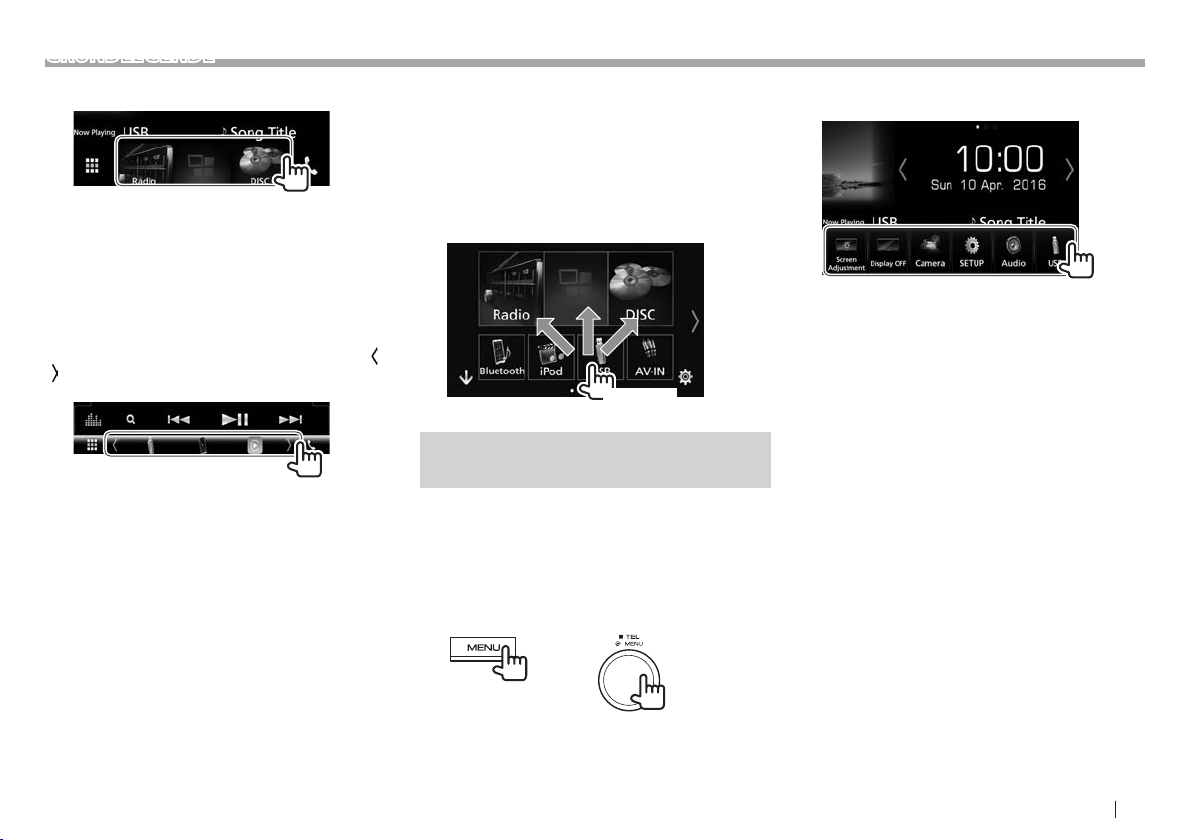
GRUNDLEGENDE
(Gedrückthalten)
Wählen Sie die Wiedergabequelle im HomeSchirmbild
• Die 3 auf dem Quelle/Option-Auswahl-Schirmbild
als große Symbole angezeigten Gegenstände
werden auf dem Home-Schirmbild gezeigt.
• Sie können die in diesem Bereich angezeigten
Gegenstände durch Anpassen des Quelle/OptionAuswahl-Schirmbilds ändern. (Siehe rechte Spalte.)
Wählen der Wiedergabequelle im QuelleSteuerschirmbild
Zeigen Sie die Quellenwahltasten an, indem Sie [
[
] auf dem Quelle-Steuerschirmbild (Seite 10), und
wählen Sie dann eine Wiedergabequelle.
• Die 3 auf dem Quelle/Option-Auswahl-Schirmbild
als große Symbole angezeigten Gegenstände
werden als Kurzbedienung-Wahltasten gezeigt.
• Sie können die als Shortcut-Quellenwahltasten
angezeigten Gegenstände durch Anpassen des
Quelle/Option-Auswahl-Schirmbilds ändern.
(Siehe rechte Spalte.)
❏ Anpassen des Quelle/Option-Auswahl-
Schirmbilds
Sie können die Gegenstände anordnen, die auf
dem Quelle/Option-Auswahl-Schirmbild angezeigt
werden sollen.
Halten Sie den zu bewegen gewünschten
Gegenstand gedrückt, bis Kästchen um die Symbole
herum erscheinen, und ziehen Sie diese dann in die
gewünschte Position.
]/
Verwendung des PopupKurzbedienung-Menüs
Während das Quelle-Steuerschirmbild aufgerufen
wird, können Sie vom Popup-Kurzbedienung-Menü
zu einem anderen Schirmbild springen.
1 Rufen Sie das Popup-Kurzbedienung-Menü
auf.
DDX9716BTS
DDX9716BTSR
DDX8016DABS
2 Wählen Sie einen Gegenstand, zu dem
gesprungen werden soll.
[Screen
Adjustment]
[Display OFF] Schaltet den Bildschirm aus.
[Camera] Zeigt das Bild von der
[SETUP] Zeigt den <SETUP> bildschirm
[Audio] Zeigt den Klang-
[USB] Zeigt das Steuerschirmbild
Zum Schließen des Popup-Menüs: Berühren Sie
den Bildschirm an einer anderen Stelle als beim
Popup-Kurzbedienung-Menü, oder drücken Sie
MENU auf dem Monitorfeld.
Zeigt den BildeinstellungBildschirm an. (Seite58)
(Seite8)
angeschlossenen Kamera an.
(Seite37)
an. (Seite62)
Einstellbildschirm an. (Seite53)
der aktuellen Quelle an. Das
Symbol ist je nach Quelle
unterschiedlich.
DEUTSCH 13
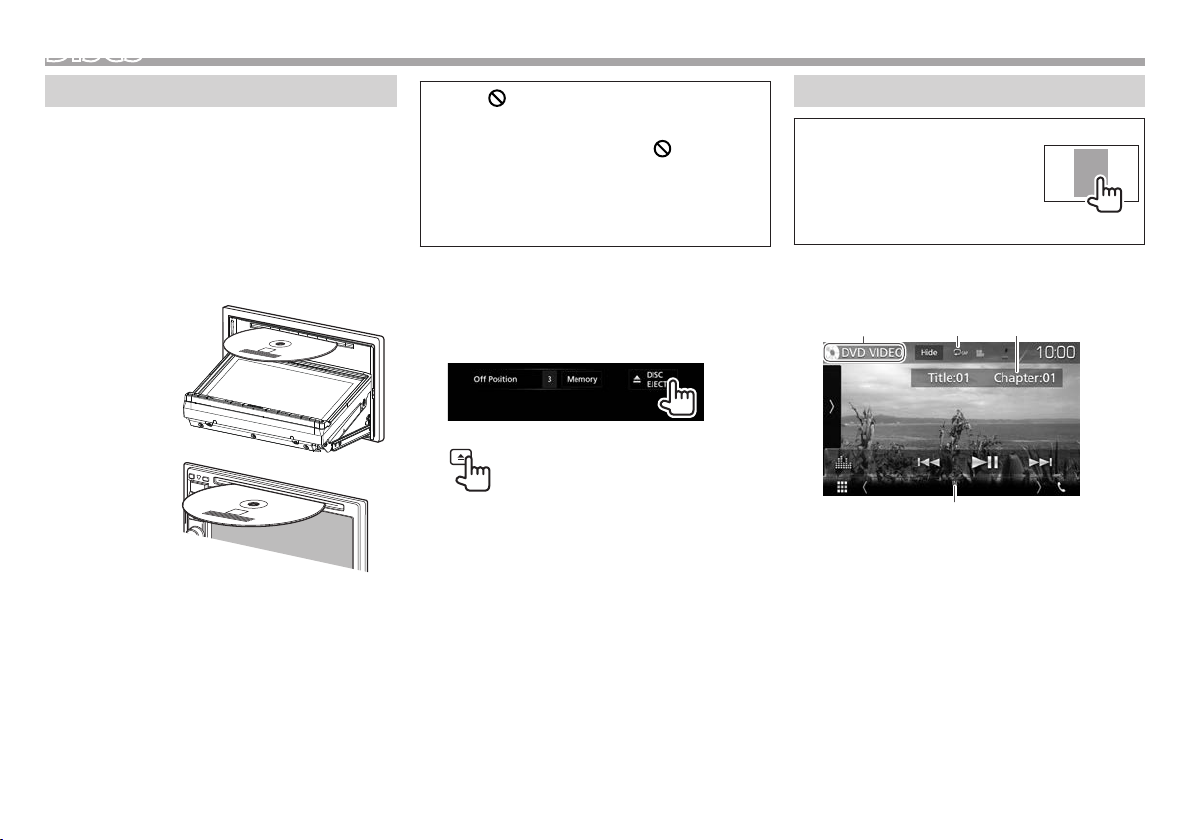
DISCS
Wiedergabe einer Disc
• Wenn eine Disc kein Disc-Menü hat, werden alle
Tracks darauf wiederholt abgespielt, bis Sie die
Quelle umschalten oder die Disc entnehmen.
• Für abspielbare Disctypen/Dateitypen, siehe Seite
76.
❏ Einsetzen einer Disc
Setzen Sie eine Disc mit der Beschriftung nach oben
weisend ein.
• Für DDX9716BTS/DDX9716BTSR: Zum Öffnen des
Monitorfeldes siehe Seite8.
DDX9716BTS
DDX9716BTSR
DDX8016DABS
Die Signalquelle schaltet auf „DISC“ um, und die
Wiedergabe beginnt.
• Die IN-Anzeige leuchtet auf, während eine Disc
eingesetzt ist.
14
• Wenn „ “ auf dem Bildschirm erscheint, kann
das Gerät den gewünschten Bedienvorgang
nicht ausführen.
– In manchen Fällen wird zwar „
angezeigt, aber der Bedienvorgang ist
dennoch nicht möglich.
• Bei der Wiedergabe einer mehrkanalig
codierten Disc werden die Mehrkanalsignale in
Stereo abgemischt.
“, nicht
❏ Auswerfen einer Disc
DDX9716BTS/DDX9716BTSR
Drücken Sie M auf dem Monitorfeld, und wählen
Sie dann [M DISC EJECT] im <Angle Adjust>-
Schirmbild.
DDX8016DABS
Ziehen Sie eine Disc beim Entfernen horizontal
heraus.
• Sie können eine Disc ausschieben, während eine
andere AV-Quelle wiedergegeben wird.
• Wenn die ausgeworfene Disc nicht innerhalb
von 15 Sekunden entfernt wird, wird die
Disc automatisch wieder in den Ladeschlitz
eingezogen, um sie vor Staub zu schützen.
Um eine Disc zwangsweise auszuschieben
Halten Sie M am Monitorfeld gedrückt. Eine
Bestätigungsmeldung erscheint. Berühren Sie [Yes].
Zum Schließen des Monitorfelds (nur für
DDX9716BTS/DDX9716BTSR)
Nach dem Entnehmen der Disc drücken Sie M am
Monitorfeld. Das Monitorfeld schließt.
Wiedergabebetrieb
Wenn die Bedientasten nicht im
Bildschirm angezeigt werden,
berühren Sie den in der Abbildung
gezeigten Bereich.
• Zum Ändern der Einstellungen
für die Videowiedergabe, siehe
Seite58.
❏ Anzeigen und Tasten auf dem Quelle-
Steuerschirmbild
Für Video-Wiedergabe
321
4
Wiedergabe-Information
• Die auf dem Bildschirm angezeigte Information ist
je nach dem Typ der wiedergegebenen Disc/Datei
unterschiedlich.
1 Medientyp
2 Wiedergabemodus (Seite17)
3 Aktuelle Wiedergabegegenstand-Information
(Titel-Nr./Kapitel-Nr./Ordner-Nr./Datei-Nr./TrackNr.)
4 IN-Anzeige : Es ist eine Disc eingesetzt.
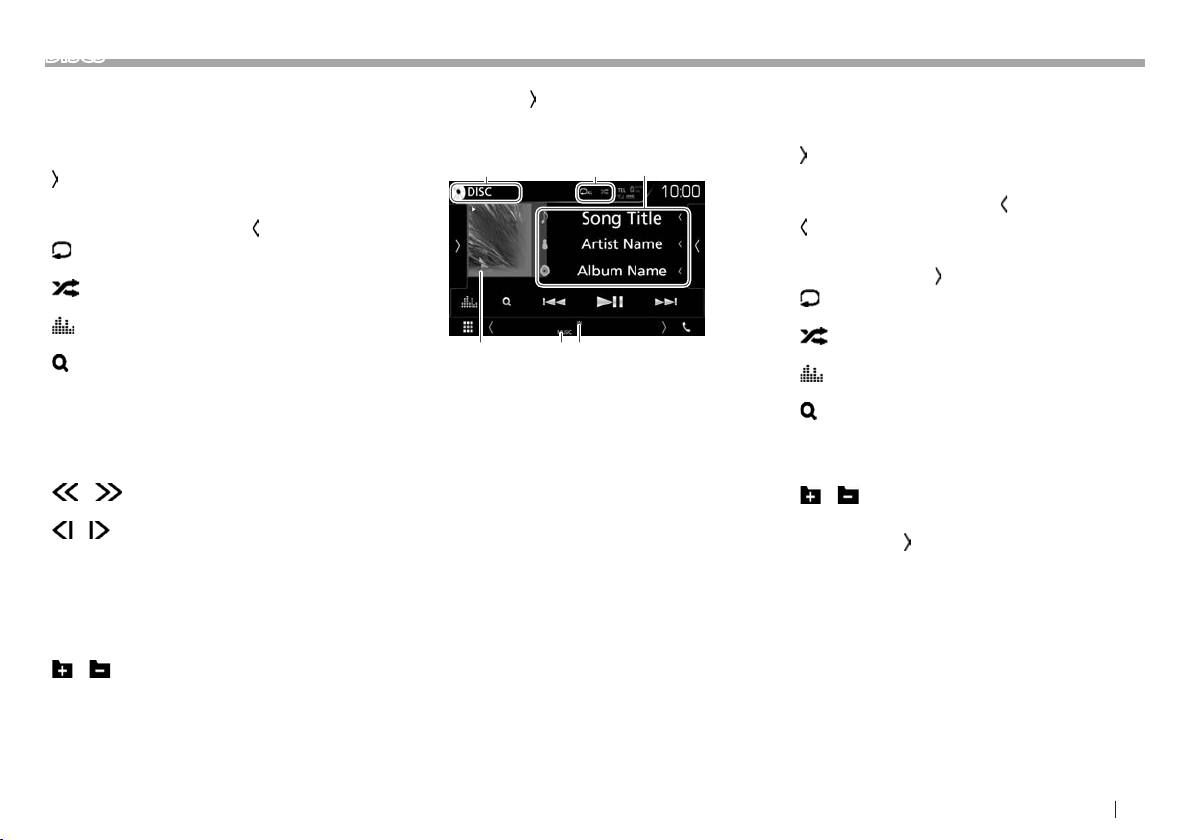
DISCS
Bedientasten
• Verfügbare Tasten auf dem Bildschirm und
Bedienungen sind je nach dem Typ der
wiedergegebenen Disc/Datei unterschiedlich.
[Hide] Blendet die Anzeigen und Tasten aus.
[
]
[
]
[
]
[
]
[
]
[S] [T]
[IW]
[
] [ ]
[ ] [ ]
[o]
[SETUP] Wechselt die Einstellungen für die
[MENU
CTRL]
[
] [ ]
[PBC] Aktiviert oder deaktiviert die
[Audio] Ändert den Audioausgangskanal. (nur
Zeigt das andere Bedientastenfenster
an.
• Zum Ausblenden des Fensters
berühren Sie [
].
Wählt den WiederholWiedergabemodus. (Seite17)
Wählt den Zufallswiedergabemodus.
(Seite17)
Zeigt den <Graphic Equalizer>
bildschirm an. (Seite54)
Zeigt die Ordner-/Track-Liste an.
(Seite16)
• Wählt Kapitel/Track. (Berühren)
• Reverse-/Vorwärts-Suche.
(Gedrückthalten)
Zum Starten/Pausieren der
Wiedergabe.
Reverse-/Vorwärts-Suche während
der Wiedergabe.
Spielt in Zeitlupe ab.
Stoppt die Wiedergabe.
Disc-Wiedergabe im <DVD SETUP>Schirmbild. (Seite18)
Zeigt das Video-Menüschirmbild an.
(Seite17)
Wählen Sie einen Ordner.
VCD PBC-Funktion (WiedergabeSteuerung). (Seite16)
VCD)
• Zum Anzeigen aller verfügbaren Bedientasten
berühren Sie [
] zur Anzeige des Fensters für
andere Bedientasten.
Für Audio-Wiedergabe
3
21
54 6
Wiedergabe-Information
• Die auf dem Bildschirm angezeigte Information ist
je nach dem Typ der wiedergegebenen Disc/Datei
unterschiedlich.
1 Medientyp
2 Wiedergabemodus (Seite17)
3 Track/Datei-Information
• Durch Berühren von [<] wird der Text gescrollt,
wenn nicht der ganze Text gezeigt wird.
4 Umschlagbild (während der Wiedergabe
angezeigt, wenn die Datei Tag-Daten
einschließlich Umschlagbild hat)
5 Dateityp
6 IN-Anzeige : Es ist eine Disc eingesetzt.
Bedientasten
• Verfügbare Tasten auf dem Bildschirm und
Bedienungen sind je nach dem Typ der
wiedergegebenen Disc/Datei unterschiedlich.
[
]
Zeigt das andere Bedientastenfenster
an.
• Zum Ausblenden des Fensters
berühren Sie [
]
[
Zeigt die Trackliste des Ordners mit
].
dem aktuellen Track. (Seite16)
• Zum Ausblenden der Liste berühren
Sie [
].
[
]
[
]
Wählt den WiederholWiedergabemodus. (Seite17)
Wählt den Zufallswiedergabemodus.
(Seite17)
[
]
[
]
Zeigt den <Graphic Equalizer>
bildschirm an. (Seite54)
Zeigt die Ordner-/Track-Liste an.
(Seite16)
[S] [T]
[IW]
[ ] [ ]
Wählt einen Track.
Zum Starten/Pausieren der Wiedergabe.
Wählen Sie einen Ordner.
• Zum Anzeigen aller verfügbaren Bedientasten
berühren Sie [
] zur Anzeige des Fensters für
andere Bedientasten.
DEUTSCH 15
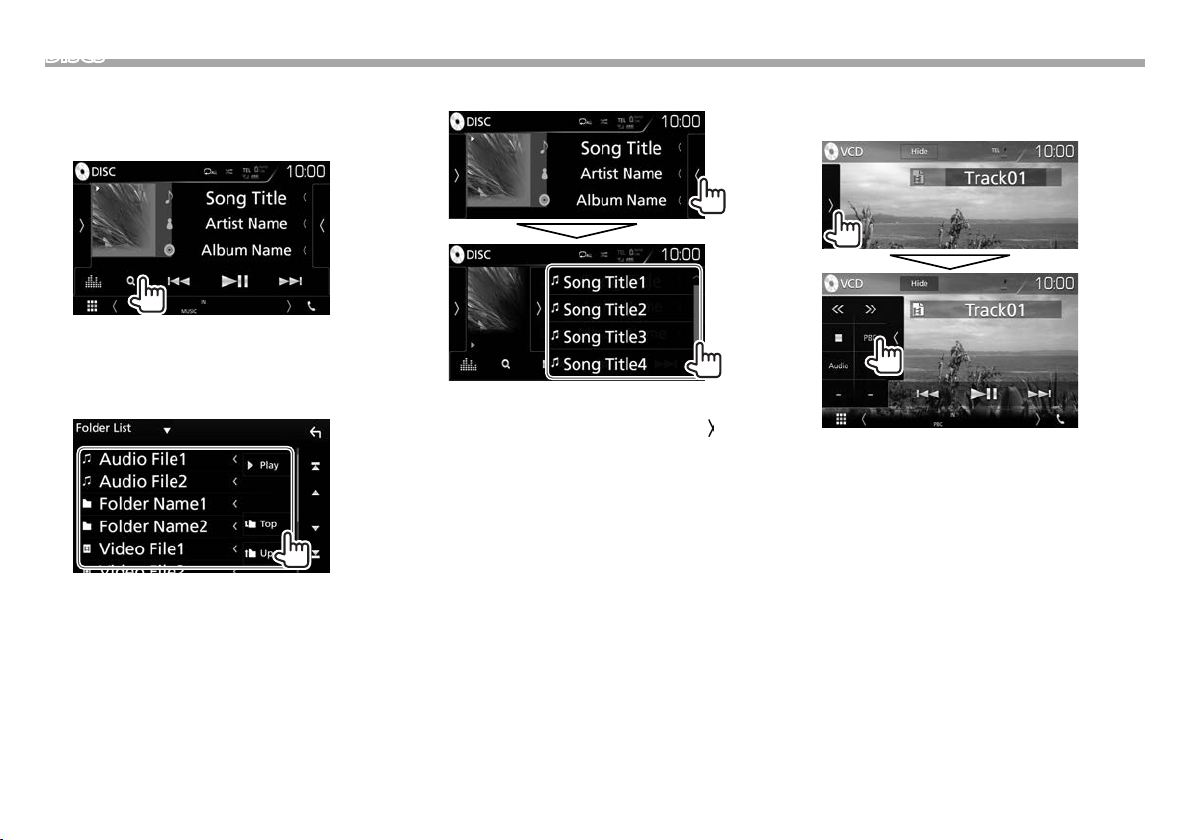
DISCS
❏ Wählen von Ordner/Track auf der Liste
Zum Durchsuchen aller Ordner/Tracks in einer
Disc
1 Zeigen Sie die Ordner-/Track-Liste an.
2 Wählen Sie einen Gegenstand.
• Fahren Sie fort, bis Sie den gewünschten Track
gewählt haben.
• Einzelheiten über die Verwendung der Liste
siehe Seite 11.
Zum Suchen in dem Ordner, der den aktuellen
Track enthält
• Blättern Sie die Seite um, um weitere Gegenstände
zu zeigen.
• Zum Ausblenden der Liste berühren Sie [
].
❏ Aktivieren der PBC-Funktion
(Wiedergabesteuerung) (nur für VCD)
Bei der Wiedergabe einer VCD mit PBC...
• Die PBC-Anzeige leuchtet auf.
• Zum direkten Wählen eines Tracks, während PBC
aktiviert ist, führen Sie die Bedienung von der
Fernbedienung aus.* (Seite65)
Zum Deaktivieren von PBC: Berühren Sie [PBC].
(Die PBC-Anzeige erlischt.)
* Kaufen Sie das KNA-RCDV331 getrennt.
16
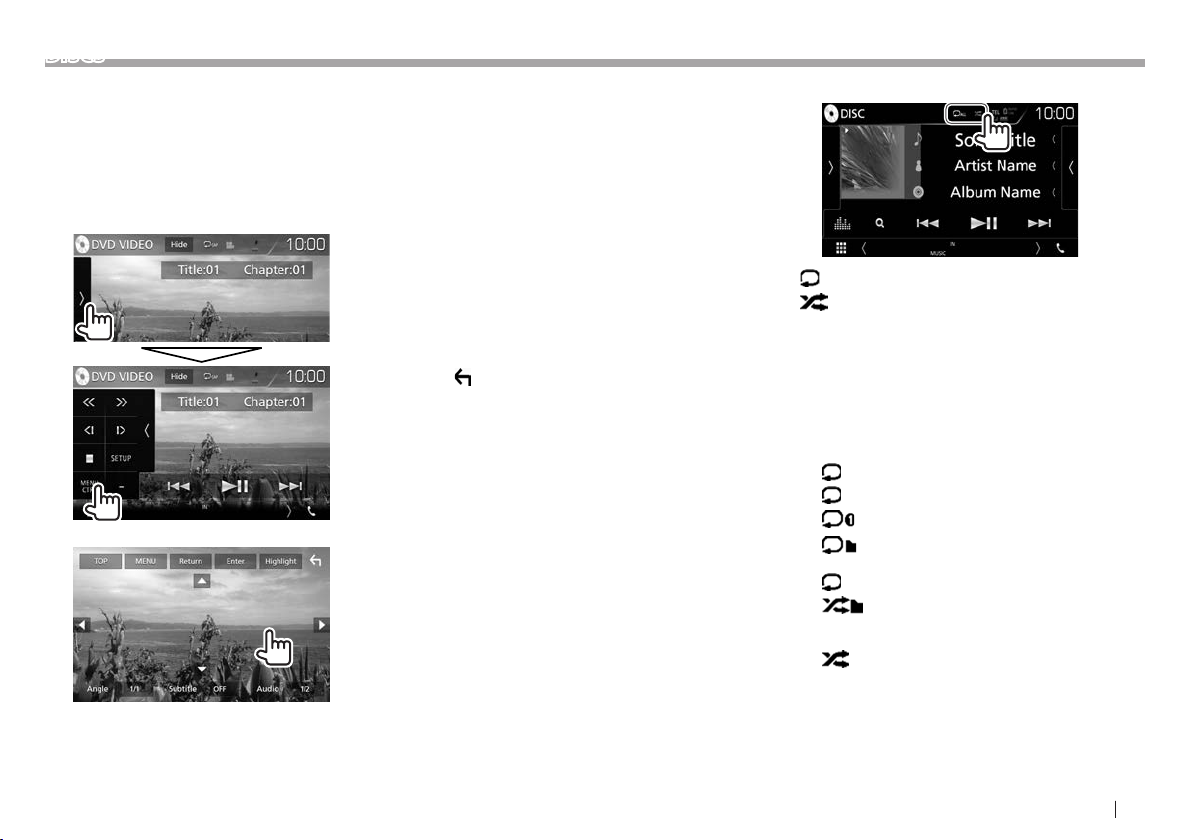
DISCS
❏ Videomenü-Bedienungen
(ausgenommen für VCD)
Sie können das Video-Menüschirmbild während der
Video-Wiedergabe anzeigen.
• Die Bedientasten verschwinden durch Berühren
von [Hide] oder wenn etwa 5 Sekunden lang
keine Bedienung vorgenommen wird.
1 Rufen Sie das Videomenü-Schirmbild auf.
2
• Verfügbare Tasten auf dem Bildschirm und
Bedienungen sind je nach dem Typ der
wiedergegebenen Disc/Datei unterschiedlich.
[TOP] Zeigt das Top-Menü an.
[MENU] Zum Anzeigen des Disc-Menüs.
[Return] Zeigt das vorherige Schirmbild
[Enter] Bestätigt die Auswahl.
[Highlight] Schaltet auf den Direkt-
[
]
[Angle] Wählt den Sichtwinkel.
[Subtitle] Wählt den Untertiteltyp.
[Audio] Wählt den Audio-Typ.
[J] [K] [H] [I]
an.
Diskmenü-Modus um.
Berühren Sie das Zielelement
zum Auswählen.
• Das Menü-Schirmbild
verschwindet, wenn
5 Sekunden lang keine
Bedienung erfolgt.
Schaltet zum WiedergabeSchirmbild zurück.
Wählt einen Gegenstand.
❏ Auswählen des Wiedergabemodus
[ ]
[
• Verfügbare Wiedergabemodi sind je nach dem Typ
• Bei jedem Berühren der Taste schaltet
• Zum Abbrechen des Zufallsmodus berühren Sie
Wählt den Wiederhol-Wiedergabemodus.
Wählt den Zufallswiedergabemodus.
]
der wiedergegebenen Disc/Datei unterschiedlich.
der Wiedergabemodus um. (Der aktuelle
Wiedergabemodus wird als Taste angezeigt.)
– Verfügbare Gegenstände sind je nach
dem Typ der wiedergegebenen Disc/Datei
unterschiedlich.
Aktuelles Kapitel wiederholen.
CAP
Aktuellen Titel wiederholen.
TIT
Wiederholt aktuellen Track.
Wiederholt alle Tracks des aktuellen
Ordners.
Wiederholt alle Tracks auf der Disc.
ALL
Spielt in zufälliger Reihenfolge alle
Tracks des aktuellen Ordners ab, und
dann Tracks der nächsten Ordner.
Alle Tracks in zufälliger Reihenfolge
ALL
abspielen.
die Taste wiederholt, bis sie abgeblendet ist.
DEUTSCH 17
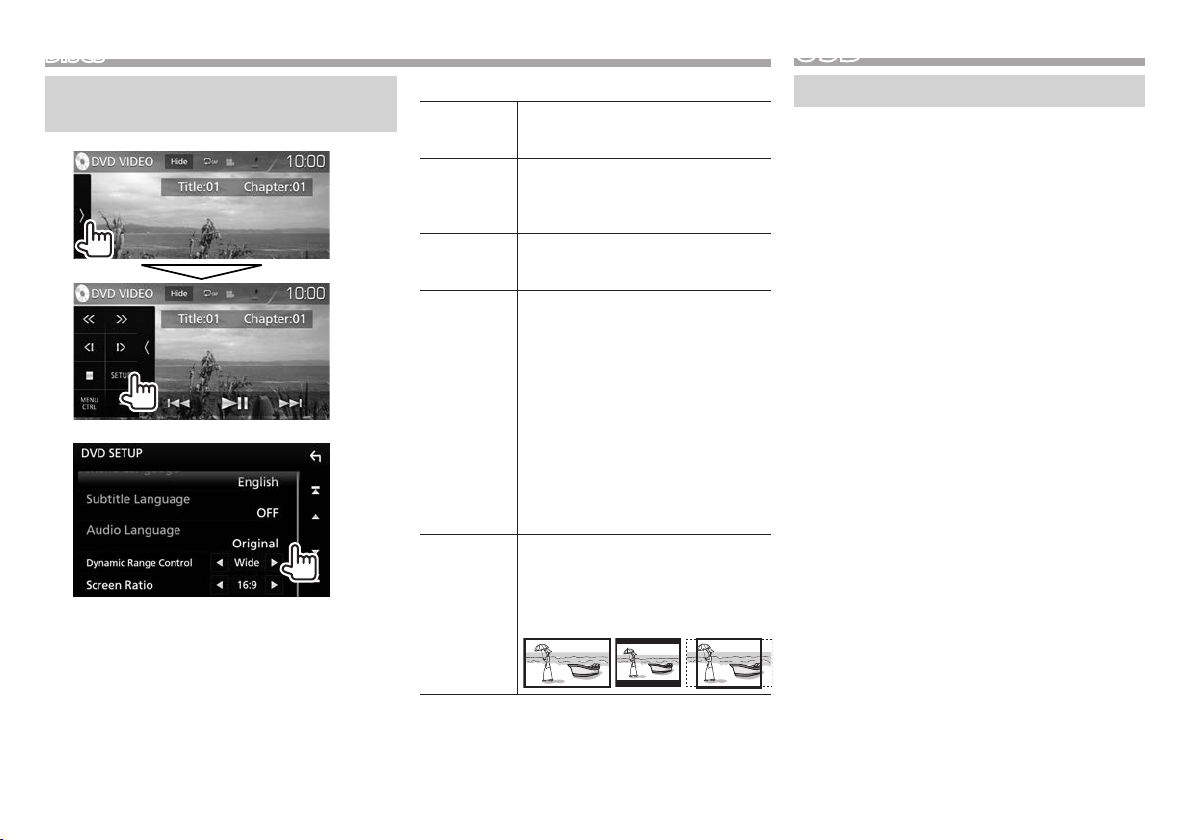
DISCS
Einstellungen für die DVDWiedergabe
1
2
• Blättern Sie die Seite um, um weitere
Gegenstände zu zeigen.
• Verfügbare Gegenstände, die auf dem Schirmbild
<DVD SETUP> angezeigt werden, sind je nach
dem Typ der wiedergegebenen Disc/Datei
unterschiedlich.
❏ Einstellpunkte
[Menu
Language]
[Subtitle
Language]
[Audio
Language]
[Dynamic
Range
Control]
[Screen
Ratio]
Wählen Sie die anfängliche DiscMenüsprache aus. (Anfänglich:
English) (Seite78)
Wählen Sie die anfängliche
Untertitel-Sprache oder schalten Sie
die Untertitel aus (Off). (Anfänglich:
English) (Seite78)
Wählen Sie die anfängliche AudioSprache aus. (Anfänglich: Original)
(Seite78)
Sie können den Dynamikumfang
ändern, während Sie mit Dolby
Digital-Software abspielen.
• Wide: Wählen Sie dies, um Sie
können einen kraftvollen Klang
auch bei niedriger Lautstärke
mit vollem Dynamikumfang zu
genießen.
• Normal: Wählen Sie dies, um
den Dynamikumfang leicht zu
verringern.
• Dialog (Anfänglich): Wählen Sie
dies, um den Filmdialog deutlicher
wiederzugeben.
Wählen Sie den Monitortyp zum
Betrachten eines Breitbilds auf dem
externen Monitor.
16:9
(Anfänglich)
4:3 LB 4:3 PS
USB
Anschließen eines USB-Geräts
Sie können ein USB-Massenspeichergerät wie einen
USB-Speicher, digitalen Audioplayer , usw. ans Gerät
anschließen.
• Einzelheiten über den Anschluss von USB-Geräten
siehe Seite 71.
• Sie können keinen Computer oder kein portables
Festplattenlaufwerk an die USB-Eingangsklemme
anschließen.
• Einzelheiten über abspielbare Dateitypen und
Hinweise zur Verwendung von USB-Geräten siehe
Seite 77.
1 Schließen Sie das USB-Gerät mit einem
USB-Kabel an.
2 Wählen Sie „USB“ als Quelle. (Seite 12)
❏ Trennen des USB-Geräts
1 Wählen Sie eine andere Quelle als „USB“.
(Seite 12)
2 Nehmen Sie das USB-Gerät ab.
18

USB
Wiedergabebetrieb
Wenn die Bedientasten nicht im
Bildschirm angezeigt werden,
berühren Sie den in der Abbildung
gezeigten Bereich.
• Zum Ändern der Einstellungen
für die Videowiedergabe, siehe
Seite58.
❏ Anzeigen und Tasten auf dem Quelle-
Steuerschirmbild
Für Audio-Wiedergabe
2
1
3 4
Für Video-Wiedergabe
2
1
4
Wiedergabe-Information
• Die auf dem Bildschirm angezeigte Information
ist je nach dem Typ der wiedergegebenen Datei
unterschiedlich.
1 Wiedergabemodus (Siehe unten.)
2 Track/Datei-Information
• Durch Berühren von [<] wird der Text gescrollt,
wenn nicht der ganze Text gezeigt wird.
3
Umschlagbild (während der Wiedergabe angezeigt, wenn
die Datei Tag-Daten einschließlich Umschlagbild hat)
4 Dateityp
Bedientasten
• Verfügbare Tasten auf dem Bildschirm und
Bedienungen sind je nach dem Typ der
wiedergegebenen Datei unterschiedlich.
[Hide] Blendet die Anzeigen und Tasten aus.
[
]
]
[
[
]
[
[
]
[
]
[S] [T]
Zeigt das andere Bedientastenfenster an.
• Zum Ausblenden des Fensters
berühren Sie [
Zeigt die Trackliste des Ordners mit
dem aktuellen Track.
• Zum Ausblenden der Liste berühren
Sie [
].
Wählt den Wiederhol-Wiedergabemodus.
• : Wiederholt den aktuellen
Track/Datei.
•
: Wiederholt alle Tracks/Dateien
im aktuellen Ordner oder der
festgelegten Kategorie.
•
ALL: Wiederholt alle Tracks/
Dateien im USB-Gerät.
Spielt in zufälliger Reihenfolge alle
]
Tracks in dem aktuellen Ordner ab.*
(Die
Zeigt den <Graphic Equalizer>
bildschirm an. (Seite54)
Zeigt die Liste an. (Seite20)
• Wählt einen Track. (Berühren)
• Reverse-/Vorwärts-Suche. (Gedrückthalten)
].
-Anzeige leuchtet auf.)
[IW]
[
] [ ]
• Zum Anzeigen aller verfügbaren Bedientasten
berühren Sie [
andere Bedientasten.
* Zum Abbrechen des Zufallsmodus berühren Sie die Taste wiederholt,
bis sie abgeblendet ist.
Zum Starten/Pausieren der
Wiedergabe.
Wählen Sie einen Ordner.
] zur Anzeige des Fensters für
DEUTSCH 19
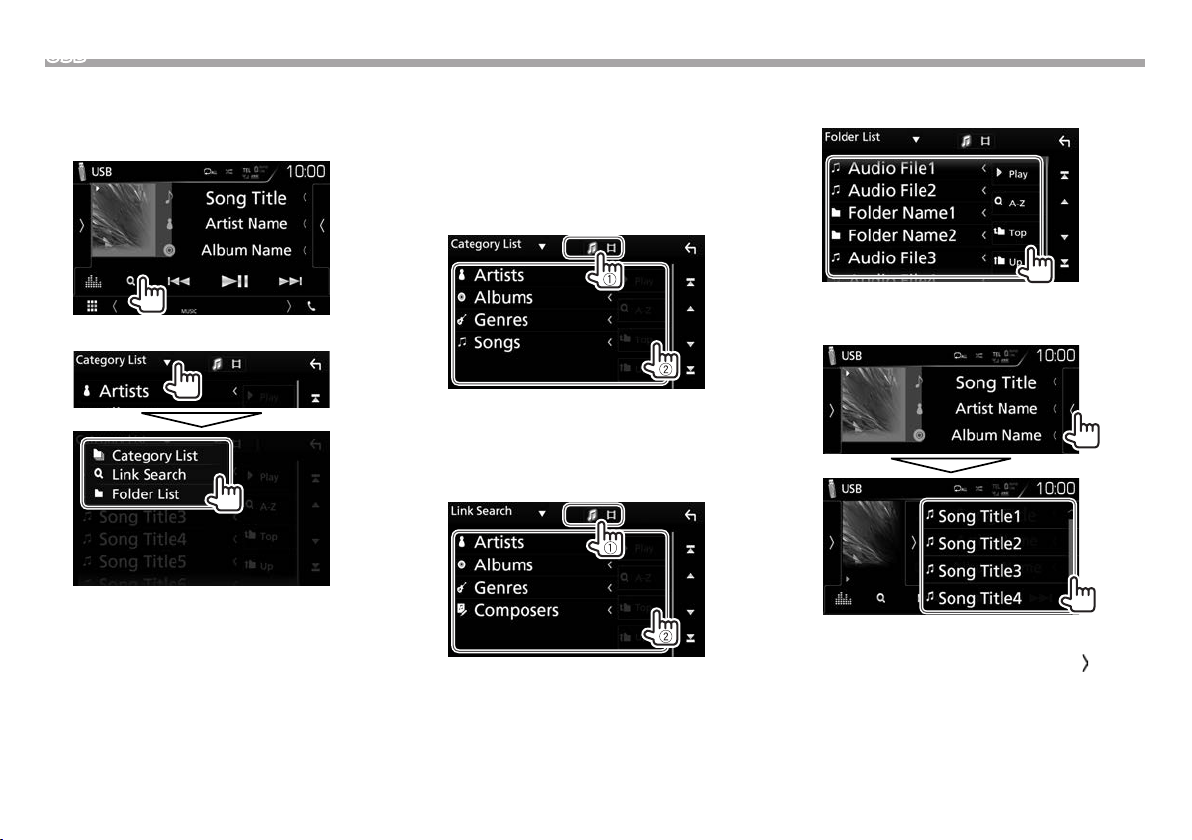
USB
❏ Wählen eines Tracks in der Liste
Zum Durchsuchen aller Ordner/Tracks in einem
USB-Gerät
1 Rufen Sie die Liste auf.
2 Wählen Sie den Listentyp.
3 Wählen Sie den gewünschten Track.
• Fahren Sie fort, bis Sie den gewünschten Track
gewählt haben.
• Einzelheiten über die Verwendung der Liste
siehe Seite 11.
Aus der <Category List>:
1 Wählen Sie den Dateityp.
2 Wählen Sie eine Kategorie und dann den
Gegenstand in der gewählten Kategorie.
Aus der <Link Search>:
1 Wählen Sie den Dateityp.
2 Wählen Sie den Tag-Typ zur Anzeige der
Liste der Inhalte mit dem gleichen Tag wie
der Track bzw. die Datei, der/die momentan
abgespielt wird, und dann den Gegenstand.
Aus der <Folder List>:
Wählen Sie den Ordner und dann den
Gegenstand im gewählten Ordner.
Zum Suchen in dem Ordner, der den aktuellen
Track enthält
• Blättern Sie die Seite um, um weitere Gegenstände
zu zeigen.
• Zum Ausblenden der Liste berühren Sie [
].
20
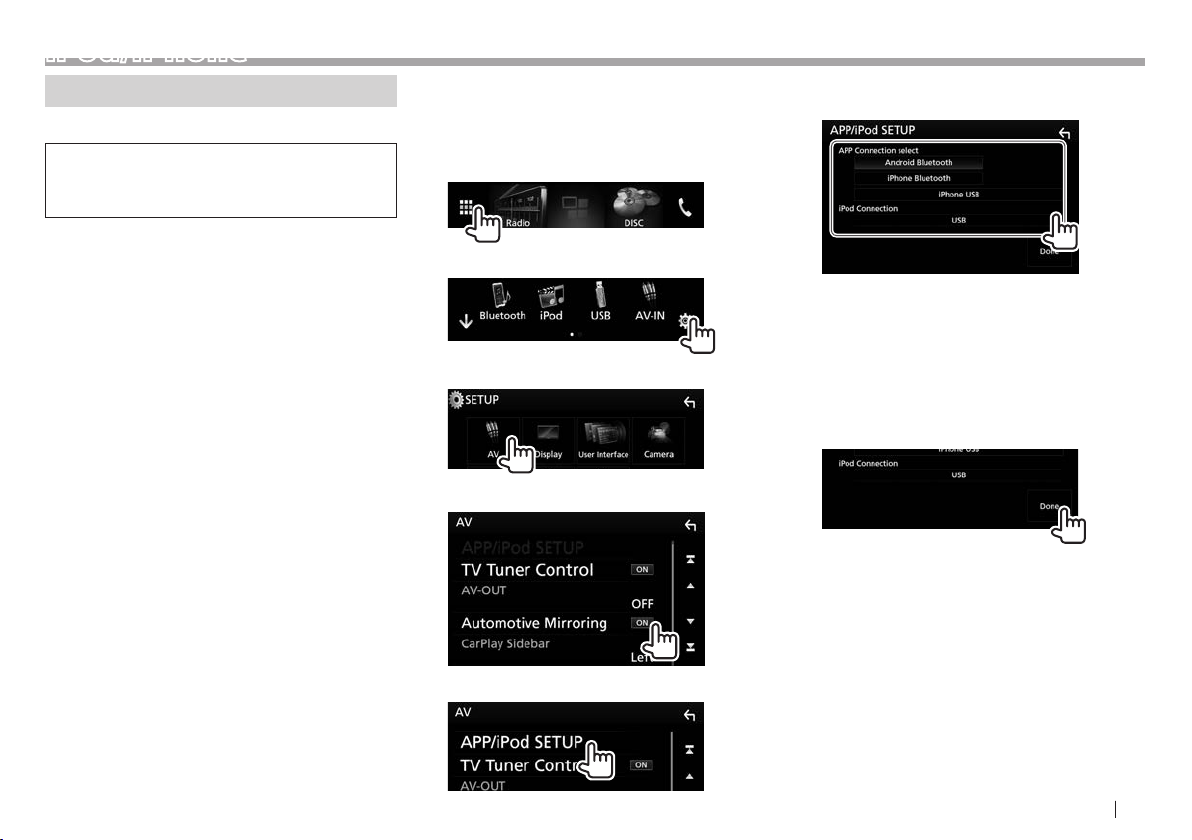
iPod/iPhone
Vorbereitung
❏ Anschließen von iPod/iPhone
• Einzelheiten über den Anschluss von iPod/
iPhone siehe Seite 71.
• Für abspielbare iPod/iPhone-Typen, siehe Seite
77.
Schließen Sie Ihr iPod/iPhone entsprechend dem Typ
des iPod/iPhone an.
Verdrahtungsanschluss
• Zum Musikhören:
– Für Modelle mit Lightning-Anschluss:
Verwenden Sie USB-Audiokabel für iPod/
iPhone—KCA-iP103 (optionales Zubehör).
– Für Modelle mit 30-poligem Anschluss:
Verwenden Sie USB-Audiokabel für iPod/
iPhone—KCA-iP102 (optionales Zubehör).
• Zum Betrachten von Video und Hören von
Musik:
– Für Modelle mit Lightning-Anschluss: Sie
können nicht das Video betrachten.
Bluetooth-Verbindung
Koppeln Sie das iPod/iPhone über Bluetooth.
(Seite40)
• Sie können nicht Video mit einer BluetoothVerbindung betrachten.
❏ Wählen Sie die Verbindungsmethode
1 Rufen Sie das Quelle/Option-Auswahl-
Schirmbild auf.
Auf dem Home-Schirmbild oder dem QuelleSteuerschirmbild:
2 Zeigen Sie das Bildschirmbild <SETUP> an.
3 Zeigen Sie das Bildschirmbild <AV> an.
4
Stellen Sie [Automotive Mirroring] auf [OFF].
6 Wählen Sie die Verbindungsmethode für
iPod/iPhone in <APP Connection select>.
[iPhone
USB]
[iPhone
Bluetooth]
Wählen Sie dies, wenn der
iPod/iPhone über das KCA-iP102
(optionales Zubehör) oder
KCA-iP103 (optionales Zubehör)
angeschlossen wird.
Wählen Sie dies, wenn iPod/iPhone
über Bluetooth angeschlossen ist.
7 Beenden Sie den Vorgang.
5
Zeigen Sie das Bildschirmbild <APP/iPod SETUP> an.
DEUTSCH 21
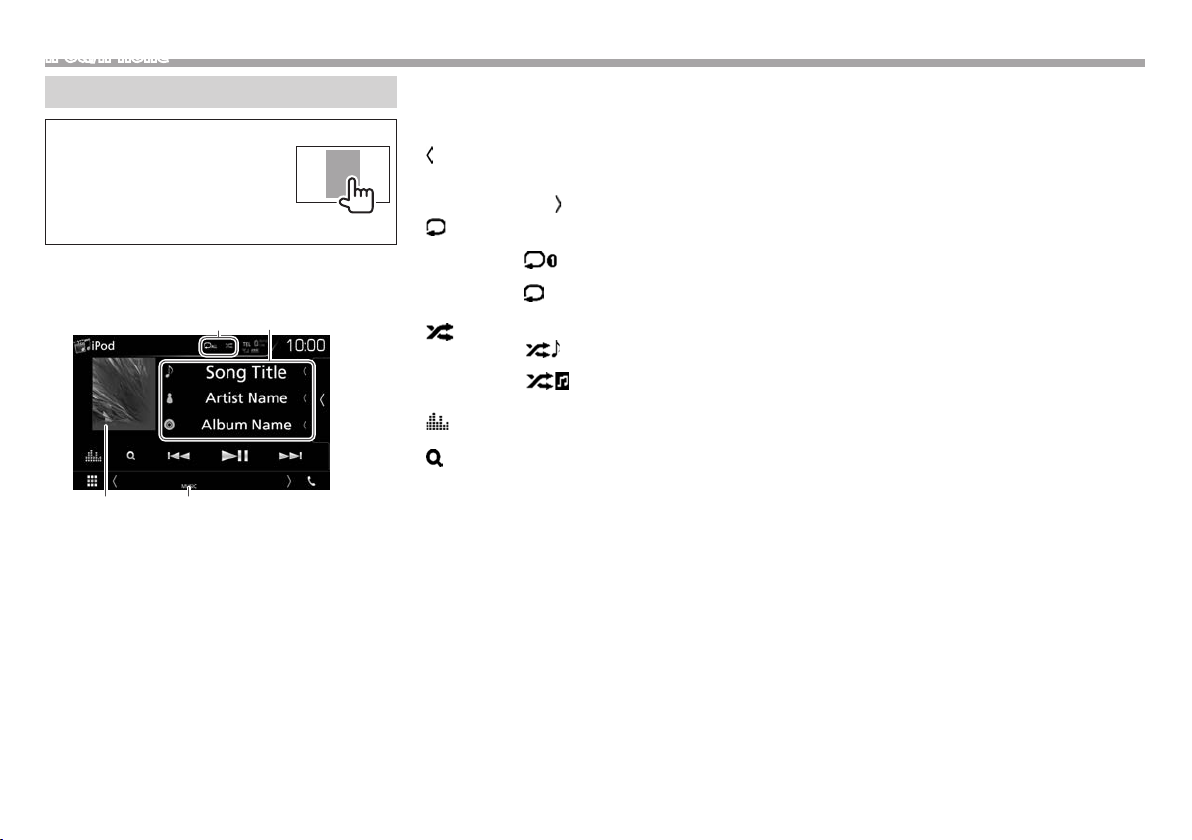
iPod/iPhone
Wiedergabebetrieb
Wenn die Bedientasten nicht im
Bildschirm angezeigt werden,
berühren Sie den in der Abbildung
gezeigten Bereich.
• Zum Ändern der Einstellungen
für die Videowiedergabe, siehe
Seite58.
❏ Anzeigen und Tasten auf dem Quelle-
Steuerschirmbild
2
1
3 4
Wiedergabe-Information
1 Wiedergabemodus (Siehe rechte Spalte.)
2 Song-Information
• Durch Berühren von [<] wird der Text gescrollt,
wenn nicht der ganze Text gezeigt wird.
3 Cover (wird angezeigt, wenn der Track Cover-
Daten enthält)
4 Dateityp
Bedientasten
• Verfügbare Tasten auf dem Bildschirm und
Bedienungen sind je nach dem Typ der
wiedergegebenen Datei unterschiedlich.
[
]
[
]
[
[
]
[
]
[S] [T]
[IW]
* Zum Abbrechen des Zufallsmodus berühren Sie die Taste wiederholt,
bis sie abgeblendet ist.
Zeigt die Trackliste der Kategorie mit
dem aktuellen Track.
• Zum Ausblenden der Liste berühren
Sie [
].
Wählt den WiederholWiedergabemodus.
•
: Hat die gleiche Funktion wie
Einmal Wiederholen.
•
ALL: Hat die gleiche Funktion wie
Alle Wiederholen.
Wählt den Zufallswiedergabemodus.*
]
•
: Hat die gleiche Funktion wie
Zufall Titel.
•
: Hat die gleiche Funktion wie
Zufall Alben.
Zeigt den <Graphic Equalizer>
bildschirm an. (Seite54)
Zeigt die Liste an. (Seite23)
• Wählt einen Track. (Berühren)
• Reverse-/Vorwärts-Suche.
(Gedrückthalten)
Zum Starten/Pausieren der
Wiedergabe.
22
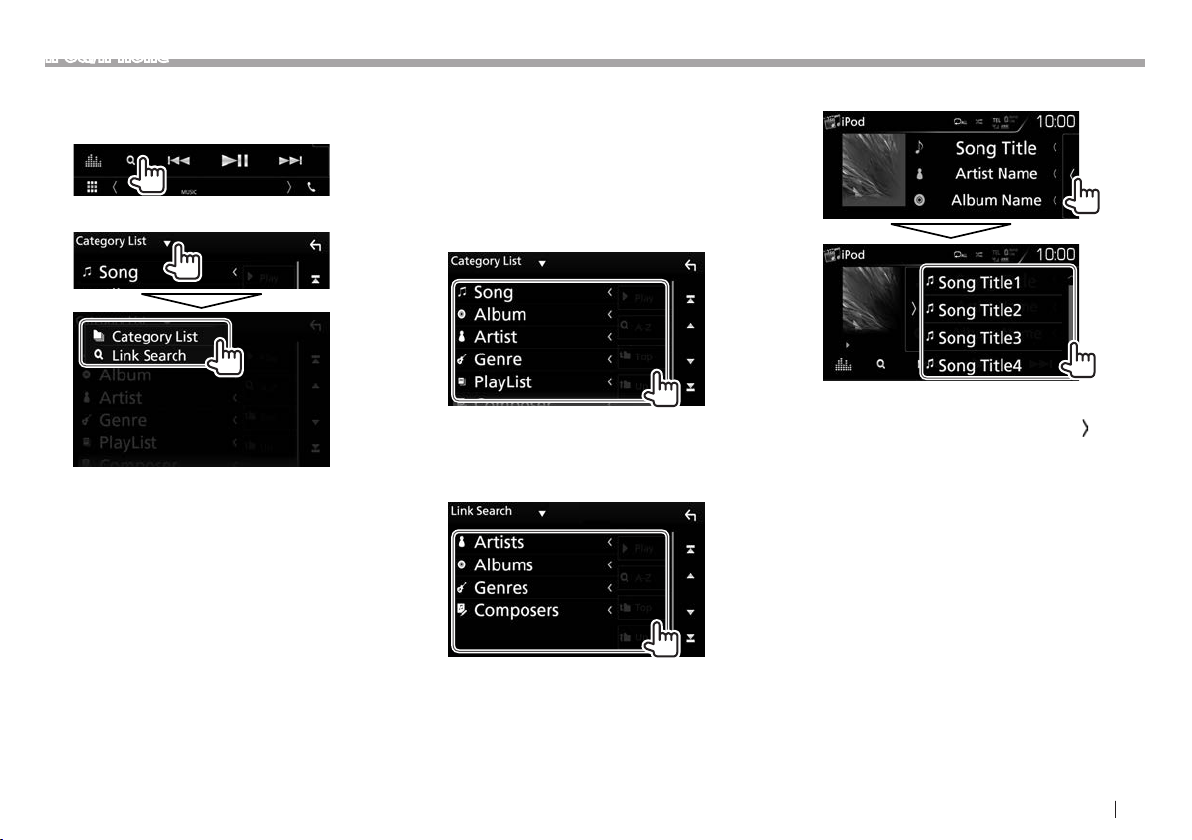
iPod/iPhone
❏
Wählen eines Audio-Tracks aus der Liste
Zum Durchsuchen aller Tracks im iPod/iPhone
1 Rufen Sie die Liste auf.
2 Wählen Sie den Listentyp.
3 Wählen Sie den gewünschten Track.
• Fahren Sie fort, bis Sie den gewünschten Track
gewählt haben.
• Einzelheiten über die Verwendung der Liste
siehe Seite 11.
Aus der <Category List>:
Wählen Sie eine Kategorie und dann den
Gegenstand in der gewählten Kategorie.
• Verfügbare Kategorien hängen von dem Typ
Ihres iPod/iPhone ab.
Aus der <Link Search>:
Wählen Sie den Tag-Typ zur Anzeige der Liste
der Inhalte mit dem gleichen Tag wie der Track
bzw. die Datei, der/die momentan abgespielt
wird, und dann den Gegenstand.
Zum Suchen in dem Ordner, der den aktuellen
Track enthält
• Blättern Sie die Seite um, um weitere Gegenstände
zu zeigen.
• Zum Ausblenden der Liste berühren Sie [
].
DEUTSCH 23
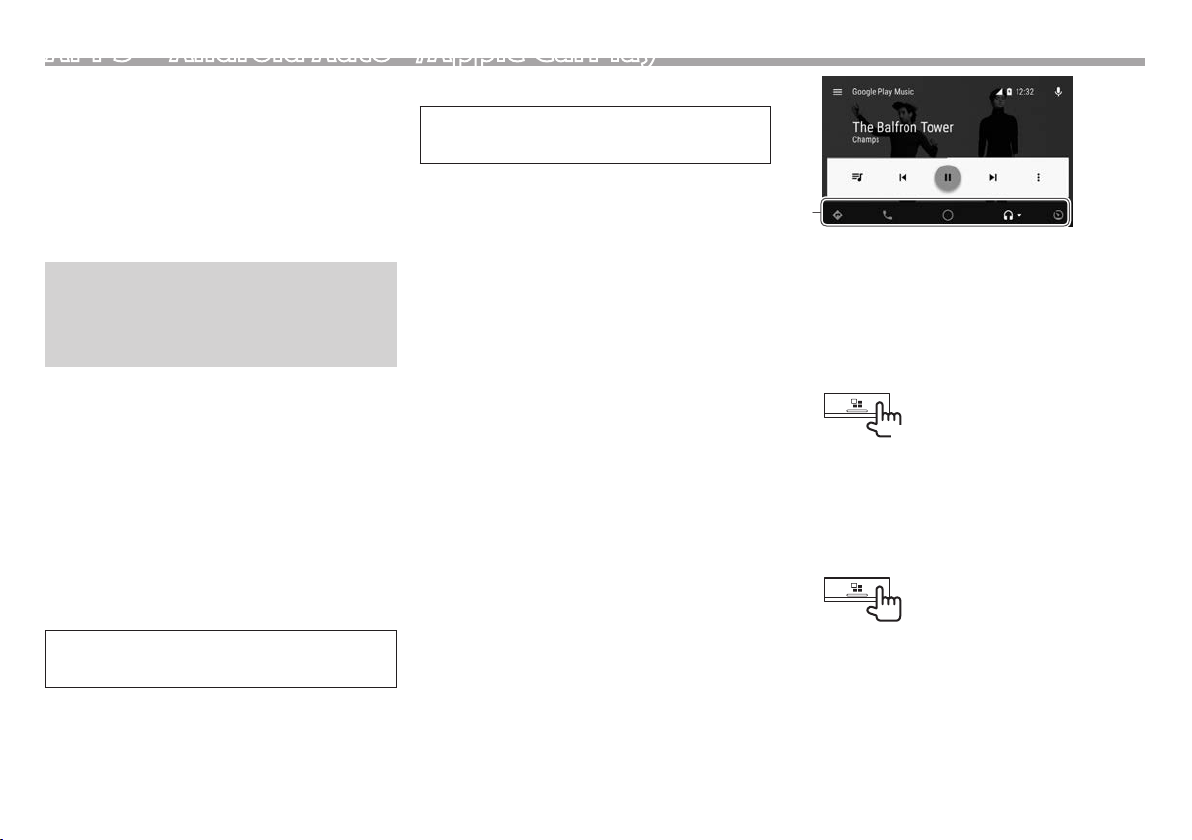
APPS—Android Auto™/Apple CarPlay
Sie können eine App vom angeschlossen iPod
touch/iPhone/Android auf diesem Gerät verwenden.
• Sie können eine App bei den folgenden Quellen
verwenden:
– Nur für DDX9716BTS/DDX9716BTSR: Wenn ein
mit Android Auto kompatibles Android-Gerät
angeschlossen ist: „Android Auto“ (Siehe
unten)
– Wenn ein mit CarPlay kompatibles iPhone
angeschlossen ist: „Apple CarPlay“ (Seite25)
Verwendung der Apps eines
Android-Geräts—Android
Auto™ (nur für DDX9716BTS/
DDX9716BTSR)
❏ Wissenswertes über Android Auto
Android Auto erlaubt es Ihnen, Funktionen Ihres
Android-Geräts zu verwenden, die praktisch zum
Fahren sind. Sie können beim Fahren leicht auf
Routenführung zugreifen, Anrufe tätigen, Musik
hören, und auf praktische Funktionen auf dem
Android-Gerät zugreifen.
• Einzelheiten über Android Auto finden Sie bei
<https://www.android.com/auto/> und
<https://support.google.com/androidauto>.
Kompatible Android-Geräte
Sie können Android Auto mit Android der AndroidVersion 5.0 (Lollipop) oder höher verwenden.
Android Auto ist möglicherweise nicht für alle
Geräte und in allen Ländern oder Regionen
verfügbar.
❏ Vorbereitung
Zur Verwendung der Navigationsfunktion von
Google Maps™ schließen Sie eine GPS-Antenne an.
(Seite73)
1 Stellen Sie [Automotive Mirroring] auf
[ON]. (Seite 25)
2 Schließen Sie ein Android-Gerät über
ein Micro USB zu USB-Kabel (im Handel
erhältlich) an. (Seite72)
• Zur Verwendung der Freisprechfunktion
schließen Sie das Android-Gerät über
Bluetooth an. (Seite40)
– Wenn ein mit Android Auto kompatibles
Android-Gerät an die USB-Eingangsklemme
angeschlossen ist, wird das Gerät
automatisch über Bluetooth angeschlossen,
und das momentan angeschlossene
Bluetooth-Handy wird abgetrennt.
• Entsperren Sie Ihr Android-Gerät.
3 Wählen Sie „Android Auto“ als Quelle.
(Seite12)
• [Android Auto] wird nur angezeigt, wenn ein
kompatibles Android-Gerät angeschlossen ist.
❏ Bedientasten und verfügbare Apps im
Android Auto Schirmbild
Sie können die Bedienung der Apps des
angeschlossenen Android-Geräts ausführen.
• Die auf dem Bildschirm angezeigten Gegenstände
hängen von dem angeschlossenen Android-Gerät
ab.
1
1 Anwendung/Information-Tasten
Startet die Anwendung oder zeigt Information
an.
Zum Beenden des Android Auto-Schirmbilds:
Drücken Sie HOME am Monitorfeld.
❏ Verwendung der Sprachsteuerung
(Gedrückthalten)
• Zum Abbrechen der Sprachsteuerung halten Sie
die gleiche Taste erneut gedrückt.
❏ Umschalten auf das Android Auto-
Schirmbild, während Sie eine andere
Quelle hören
Zum Zurückschalten zum Quelle-Steuerschirmbild: Drücken Sie die gleiche Taste erneut.
24
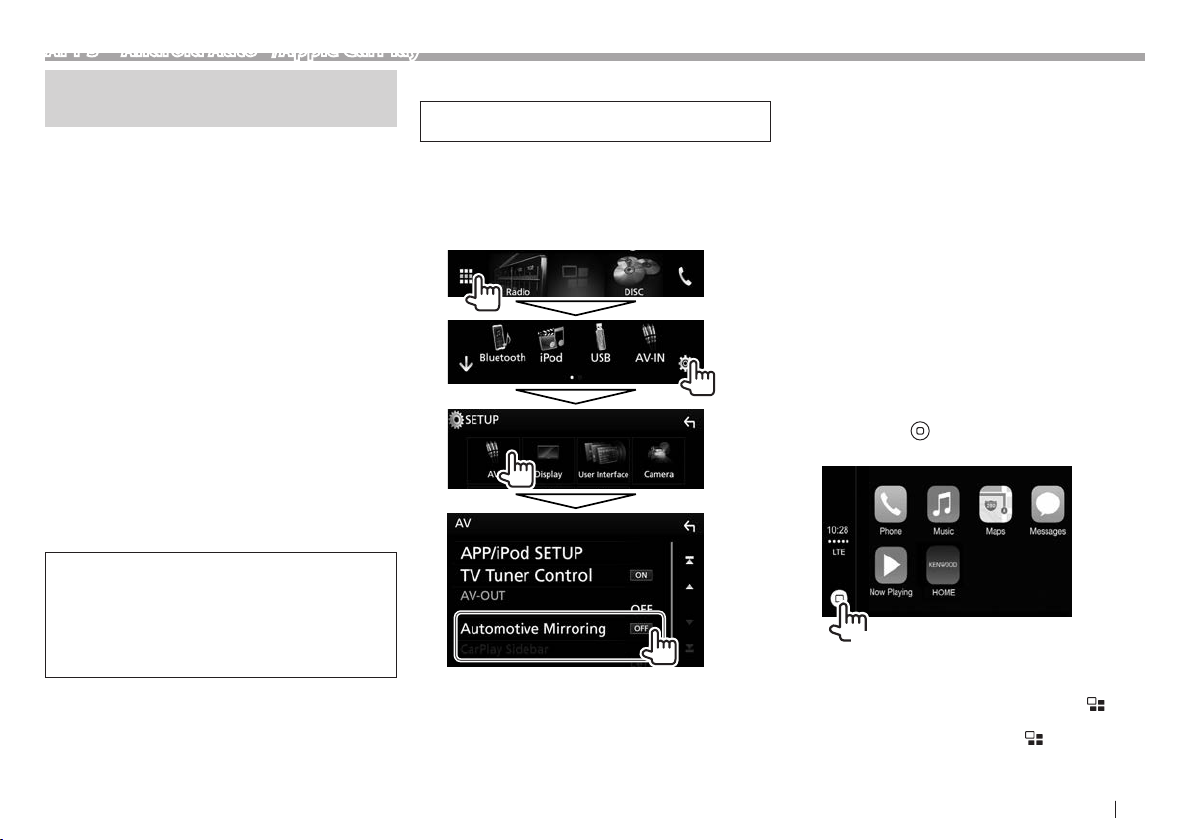
APPS—Android Auto™/Apple CarPlay
Verwendung der Apps von
iPhone—Apple CarPlay
❏ Wissenswertes über CarPlay
CarPlay ist eine intelligentere, sicherere Möglichkeit,
Ihr iPhone im Auto zu benutzen. CarPlay erfasst die
Bedienungen, die Sie mit dem iPhone beim Fahren
ausführen wollen, und zeigt sie auf dem Bildschirm
der Einheit an. Sie erhalten, Fahrtanweisungen,
tätigen Anrufe, senden und empfangen Meldungen
und hören Musik mit dem iPhone beim Fahren. Sie
können auch Siri-Sprachsteuerung verwenden, um
die Bedienung des iPhone zu erleichtern.
• Einzelheiten über CarPlay finden Sie bei
<https://ssl.apple.com/ios/carplay/>.
Kompatible iPhone-Geräte
Sie können CarPlay mit den folgenden iPhoneModellen steuern.
• iPhone 5
• iPhone 5c
• iPhone 5s
• iPhone 6
• iPhone 6 Plus
• iPhone 6s
• iPhone 6s Plus
Obwohl der Dienstbereich expandiert, ist CarPlay
in einigen Märkten NICHT verfügbar. Bitte
prüfen Sie die neuesten Information bezüglich
Verfügbarkeit in Ihrer Region auf der folgenden
Website.
http://www.apple.com/ios/featureavailability/
#applecarplay-applecarplay
❏ Vorbereitung
Zur Verwendung der Navigationsfunktion der KartografieApp schließen Sie eine GPS-Antenne an. (Seite73)
1 Konfigurieren Sie die Einstellungen zur
Verwendung von Apple CarPlay am <AV>-
Schirmbild.
Auf dem Home-Schirmbild oder dem QuelleSteuerschirmbild:
[Automotive
Mirroring]
[CarPlay Sidebar] Wählen Sie die Position auf
Wählen Sie [ON], um dieses
Apple CarPlay zu verwenden.
dem Steuerbalken (links
oder rechts), der auf dem
Sensordisplay gezeigt wird.
2 Verbinden Sie das iPhone mit KCA-iP103
(optionales Zubehör). (Seite71)
• Wenn ein mit CarPlay kompatibles iPhone
an die USB-Eingangsklemme angeschlossen
ist, wird das momentan angeschlossene
Bluetooth-Handy abgetrennt.
• Entsperren Sie Ihr iPhone.
3 Wählen Sie „Apple CarPlay“ als Quelle.
(Seite12)
• [Apple CarPlay] wird auf dem Home-
Schirmbild oder dem Quelle/OptionAuswahl-Schirmbild nur angezeigt, wenn ein
kompatibles iPhone angeschlossen ist.
❏ Verwendung von Siri
Sie können Siri aktivieren, während das CarPlaySchirmbild angezeigt.
Im den Home-Schirmbild von CarPlay:
1 Halten Sie [ ] gedrückt, um Siri zu
aktivieren.
(Gedrückthalten)
2 Sprechen Sie zu Siri.
• Sie können auch Siri aktivieren, indem Sie /
VOICE am Monitorfeld gedrückt halten.
– Zum Deaktivieren drücken Sie
Monitorfeld.
/VOICE am
DEUTSCH 25
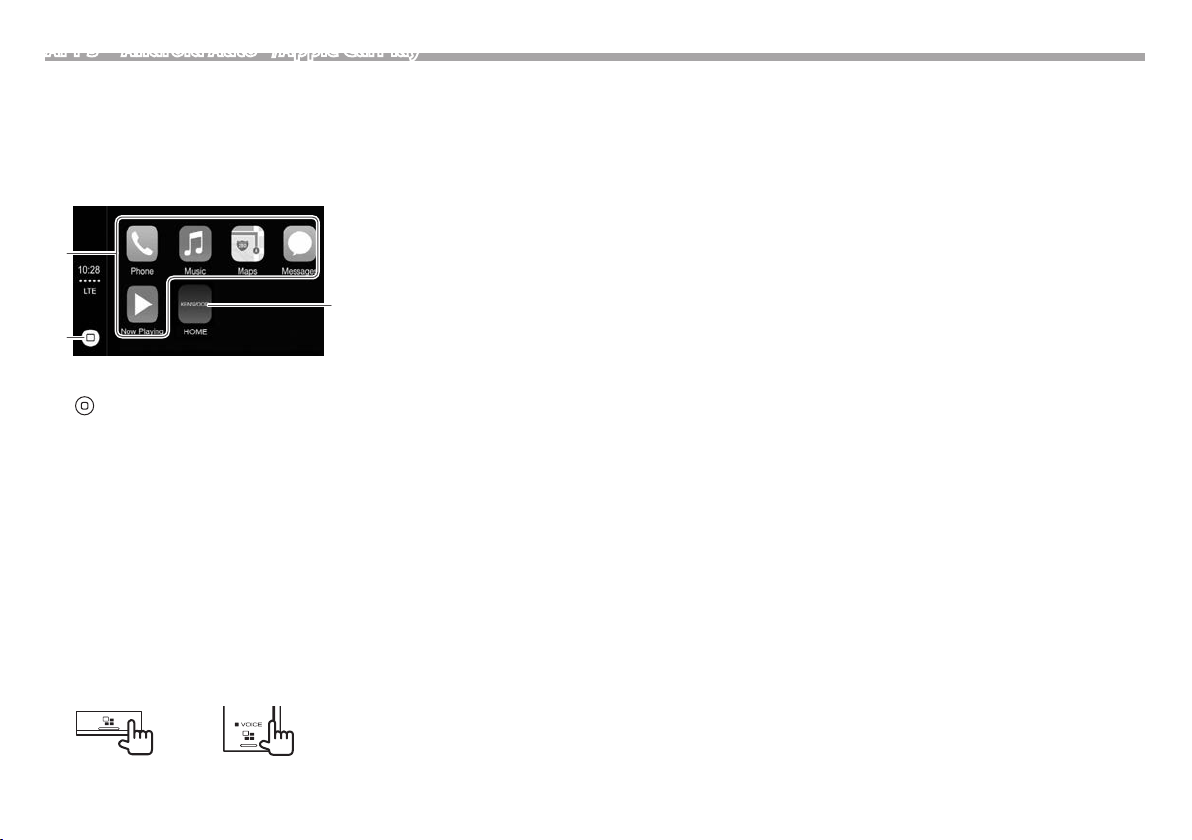
APPS—Android Auto™/Apple CarPlay
❏ Bedientasten und verfügbare Apps im
Home-Schirmbild von CarPlay
Sie können die Apps des angeschlossenen iPhone
verwenden.
• Die auf dem Bildschirm angezeigten Gegenstände
und die verwendete Sprache unterscheiden sich je
nach dem angeschlossenen Gerät.
1
3
2
1 Anwendung-Tasten
Startet die Anwendung.
2 [
] Taste
• Im den App-Schirmbild: Zeigt das HomeSchirmbild von CarPlay an. (Berühren)
• Im den Home-Schirmbild von CarPlay: Aktiviert
Siri. (Gedrückthalten) (Seite25)
3 [HOME] Taste
Verlässt das CarPlay-Schirmbild und zeigt das
Home-Schirmbild an.
Zum Beenden des CarPlay-Schirmbilds: Drücken
Sie HOME am Monitorfeld.
❏ Umschalten auf das Apple CarPlay-
Schirmbild, während Sie eine andere
Quelle hören
DDX9716BTS
DDX9716BTSR
DDX8016DABS
Zum Zurückschalten zum Quelle-Steuerschirmbild: Drücken Sie die gleiche Taste erneut.
26
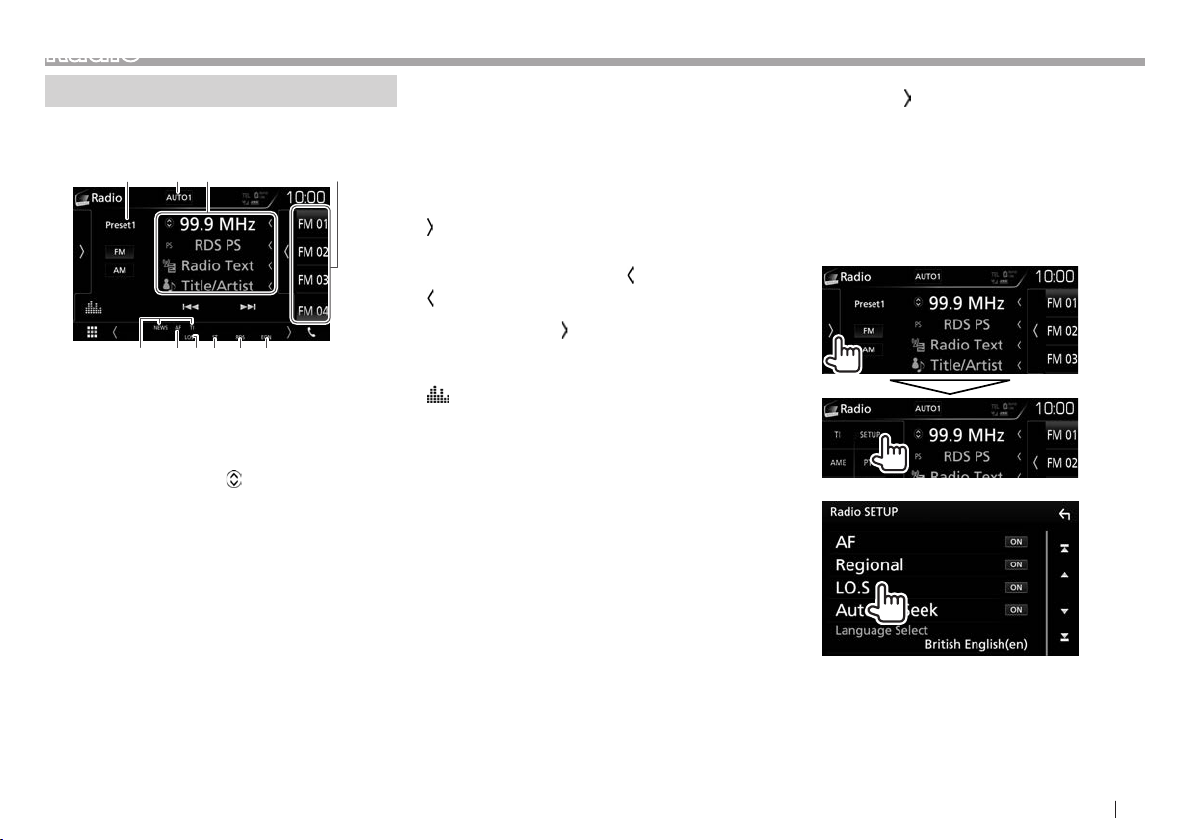
Radio
Rundfunkempfang
❏ Anzeigen und Tasten auf dem Quelle-
Steuerschirmbild
21
6 8 9 p
5 7
Radio-Empfangsinformation
1 Festsender-Nr.
2 Suchlauf-Modus (Siehe rechte Spalte.)
3 Textinformation
• Durch Berühren von [<] wird der Text gescrollt,
wenn nicht der ganze Text gezeigt wird.
• Durch Berühren von [
wie folgt umgeschaltet:
– Frequenz/PS-Name/Radiotext/Titel und
Interpret
– Frequenz/PTY-Genre/Radiotext Plus
4 Festsenderliste (Seite28)
5 Standby-Empfangsanzeigen (Seite29)
6 AF-Anzeige (Seite30)
7 LO.S -Anzeige (Siehe ganz rechte Spalte.)
8 ST/MONO-Anzeige: Leuchtet auf, wenn eine
UKW-Stereosendung mit ausreichender
Signalstärke empfangen wird.
9 RDS-Anzeige: Leuchtet auf, wenn ein Radio Data
System-Sender empfangen wird.
p EON-Anzeige: Leuchtet auf, wenn ein Radio Data
System Sender EON-Signale ausstrahlt.
] wird die Information
43
Bedientasten
[AUTO1]/
[AUTO2]/
[MANUAL]
[
]
]
[
[AM] Wählt das AM-Frequenzband.
[FM] Wählt das UKW-Frequenzband.
[
]
[S] [T]
[TI]* Aktiviert/deaktiviert den TI-Standby-
[SETUP] Wechselt die Einstellungen für den
[AME] Führt automatische Sendervorwahl
[PTY]* Wechselt in den PTY-Suchmodus.
[MONO]
[LO.S]* Aktiviert/deaktiviert den Im Modus
Wechselt den Seek-Modus. Bei jedem
Berühren der Taste schaltet der
Suchmodus wie folgt um:
• AUTO1: Auto Suche
• AUTO2: Stimmt der Reihe nach auf
die Sender im Speicher ab.
• MANUAL: Manuelle Suche
Zeigt das andere Bedientastenfenster
an.
• Zum Ausblenden des Fensters
berühren Sie [
Zeigt die Vorwahlliste an.
• Zum Ausblenden der Liste berühren
Sie [
].
Zeigt den <Graphic Equalizer>
bildschirm an. (Seite54)
Sucht nach einem Sender.
• Die Suchmethode ist je nach
dem gewählten Seek-Modus
unterschiedlich. (Siehe oben.)
Empfangsmodus. (Seite29)
Radioempfang im <Radio SETUP>Schirmbild. (Seite29 – 30)
aus. (Seite28)
(Seite28)
Aktiviert/deaktiviert den Mono-
Modus für besseren UKW-Empfang.
(Dabei geht der Stereoeffekt verloren.)
• Die MONO-Anzeige leuchtet auf,
während Mono-Modus aktiviert ist.
lokale Suche (siehe rechte Spalte.)
].
• Zum Anzeigen aller verfügbaren Bedientasten
berühren Sie [
andere Bedientasten.
* Erscheint nur, wenn UKW als Frequenzband gewählt ist.
] zur Anzeige des Fensters für
❏ Abstimmen von UKW-Sendern mit
starken Signalen—Lokalsuche
1 Zeigen Sie das Bildschirmbild <Radio
SETUP> an.
2
Die Einheit stimmt nur auf Sender mit ausreichender
Signalstärke ab. Die LO.S-Anzeige leuchtet auf.
• Sie können auch die lokale Suche aktivieren/
deaktivieren, indem Sie [LO.S] im anderen
Bedientasten-Fenster berühren.
Zum Deaktivieren der Local-Funktion:
[LO.S]
, um
[OFF]
zu wählen. Die LO.S-Anzeige erlischt.
Berühren Sie
DEUTSCH 27
